3dlabs WILDCAT REALIZM 800, WILDCAT REALIZM 500, WILDCAT REALIZM 200, WILDCAT REALIZM 100 User Guide [da]
Page 1
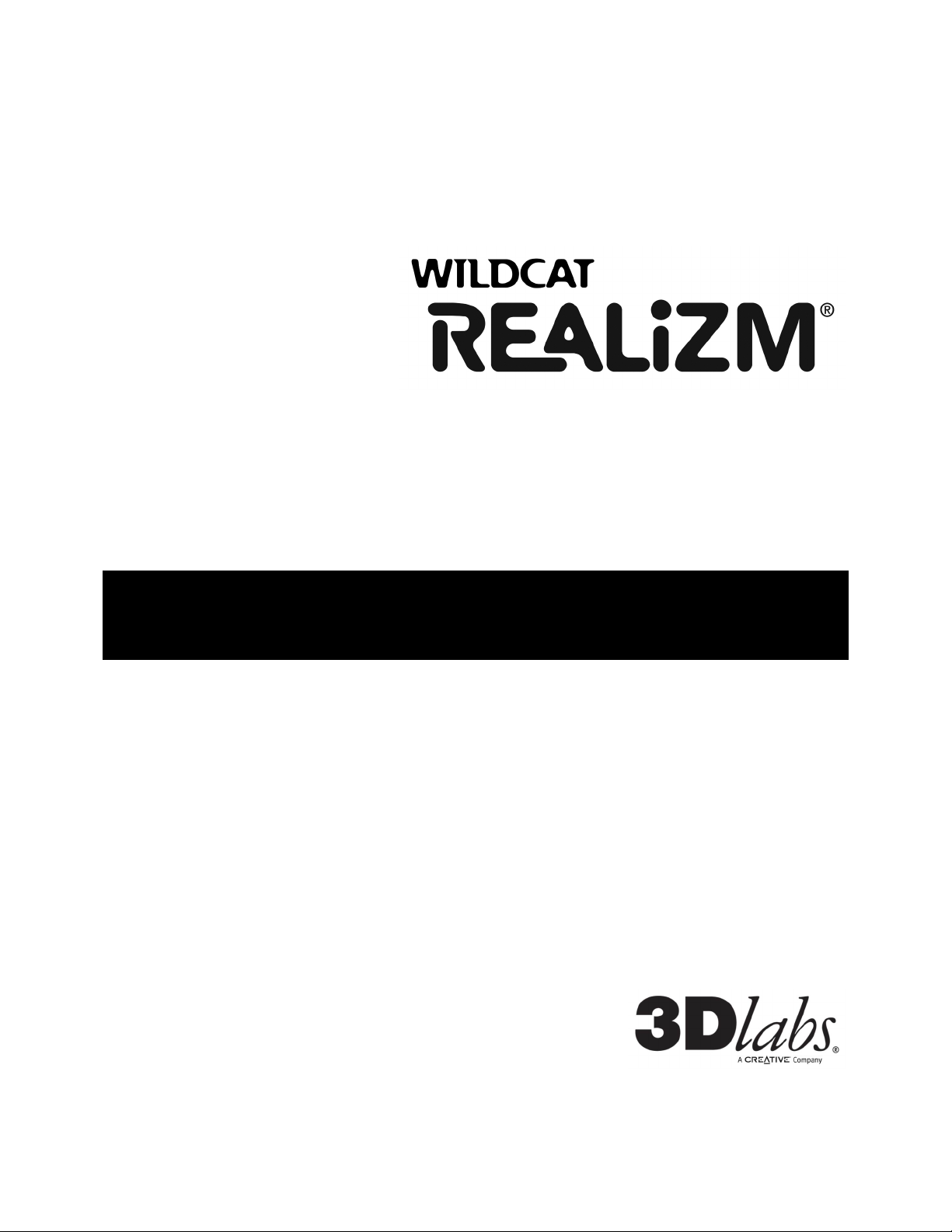
3DLABS WILDCAT REALIZM
BRUGERVEJLEDNING
WILDCAT REALIZM 800 WILDCAT REALIZM 500
WILDCAT REALIZM 200 WILDCAT REALIZM 100
Page 2
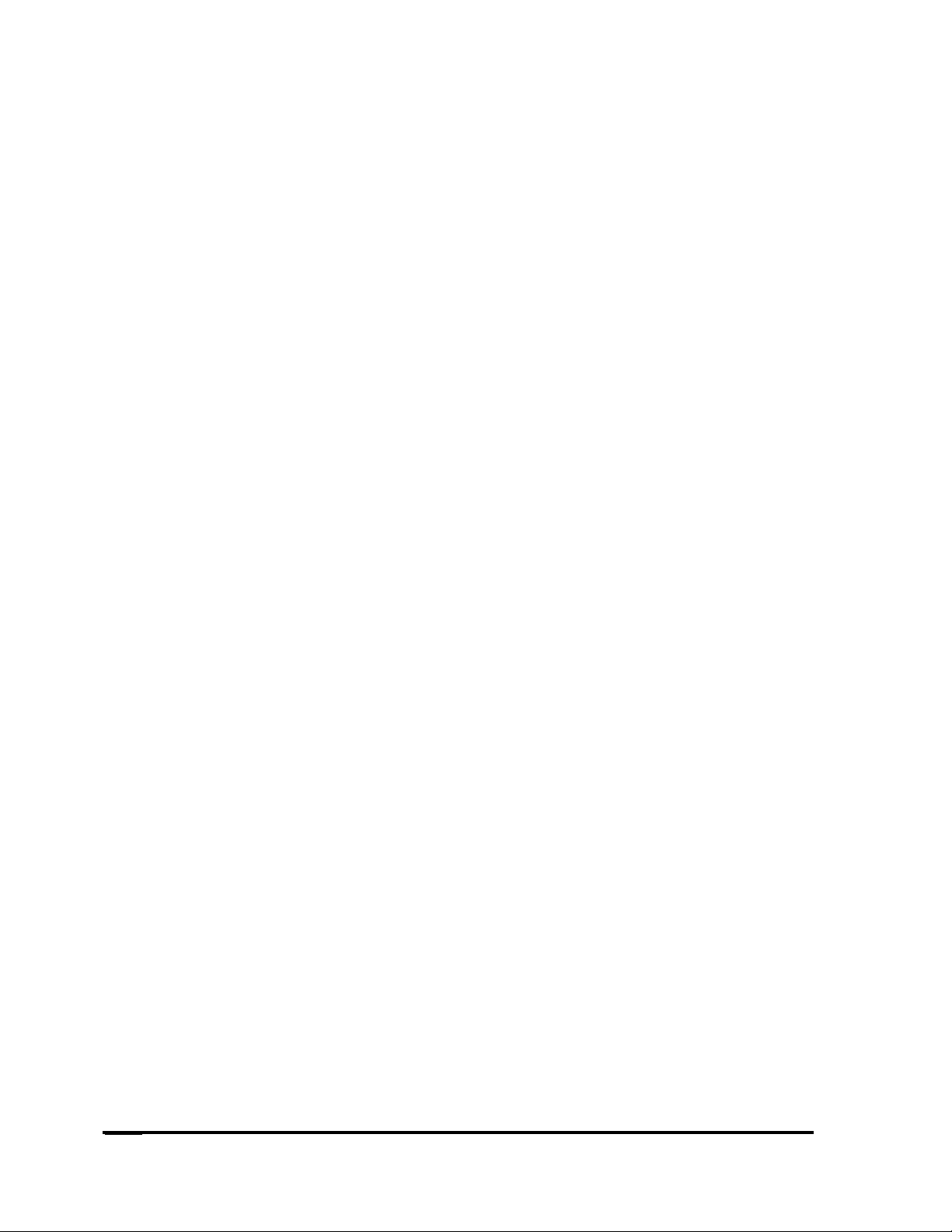
Brugervejledning for 3Dlabs Wildcat Realizm grafikaccelerator
ii
©Copyright 2005 af 3Dlabs – Et Creative firma
3Dlabs og Wildcat er registrerede varemærker, og Realizm, SuperScene og DirectBurst er varemærker der tilhører 3Dlabs. Pentium
er et registreret varemærke der tilhører Intel. OpenGL er et registreret varemærke der tilhører SGI. AutoCAD er et registreret
varemærke, der tilhører AutoDesk Inc. Microsoft, Direct X, Windows 2000 og Windows XP er registrerede varemærker, der tilhører
Microsoft Corporation. Athlon, Opteron og 3DNow! er registrerede varemærker, der tilhører AMD. Alle andre varemærker og
registrerede varemærker tilhører de respektive indehavere.
Forsigtig: Ændringer eller modifikationer til dit 3Dlabs grafikacceleratorkort, der ikke er udtrykkeligt godkendt af 3Dlabs, Inc.,
ugyldiggør garantien.
FCC (Federal Communications Commission i USA) notat: Dette udstyr er testet og fundet i overensstemmelse med
begrænsningerne for en Klasse B digital enhed, i henhold til kapitel 15 i FCC reglerne. Disse krav er designet til at give en rimelig
beskyttelse mod skadelige forstyrrelser under installationer i en bolig. Dette udstyr genererer, bruger og kan udstråle
radiofrekvensenergi. Hvis produktet ikke er installeret og anvendt i overensstemmelse med brugervejledningen, kan det forårsage
skadelige forstyrrelse for radiokommunikationer; der er dog igen garanti for at der ikke vil opstå forstyrrelser i en given installation.
Hvis udstyret er årsag til forstyrrelser i radio eller TV modtagelse – hvilket kan bestemmes ved at slå udstyret fra og til – opfordres
brugeren til at prøve at afhjælpe forstyrrelsen vha. en eller flere af de efterfølgende metoder:
1. Indstil eller flyt modtageantenne.
2. Øg afstanden mellem udstyr og modtager.
3. Tilslut udstyr til en stikkontakt, der ikke er på det samme kredsløb som modtageren.
4. Konsulter 3Dlabs eller en erfaren radio/TV tekniker for hjælp.
I overensstemmelse med FCC reglerne skal der anvendes et afskærmet kabel for tilslutning til andet udstyr. Dette udstyr er i
overensstemmelse med kapitel 15 i FCC reglerne. Brugen er underlagt de to følgende betingelser: 1) dette udstyr må ikke forårsage
skadelige forstyrrelser, og 2) dette udstyr skal acceptere alle forstyrrelser der modtages, inklusiv forstyrrelser der kan forårsage
uønsket drift.
Dette Klasse B digitale udstyr opfylder alle kravene i de Canadiske bestemmelser om Interference- Causing Equipment (Udstyr der
forårsager forstyrrelser). Cet appareil numérique de la classe B respecte toutes les exigences du Règlement sur le material brouilleur
du Canada.
3Dlabs, Inc. erklærer ikke at brugen af dets produkter, i overensstemmelse med de beskrevne retningslinier, ikke vil krænke
eksisterende eller fremtidige patentrettigheder, eller at beskrivelser i denne publikation giver licens til at fremstille, bruge eller sælge
udstyr eller software i overensstemmelse med denne beskrivelse.
MÅ KUN BRUGES MED INFORMATIONSTEKNISK UDSTYR (ITE), DER ER MED PÅ UL LISTEN, MED
ANVISNINGER OM HVORDAN MAN TILFØJER/FJERNER UDVIDELSESENHEDER.
Specifikationerne kan ændres uden varsel.
P/N 62-000012-001
Rev. C
Page 3
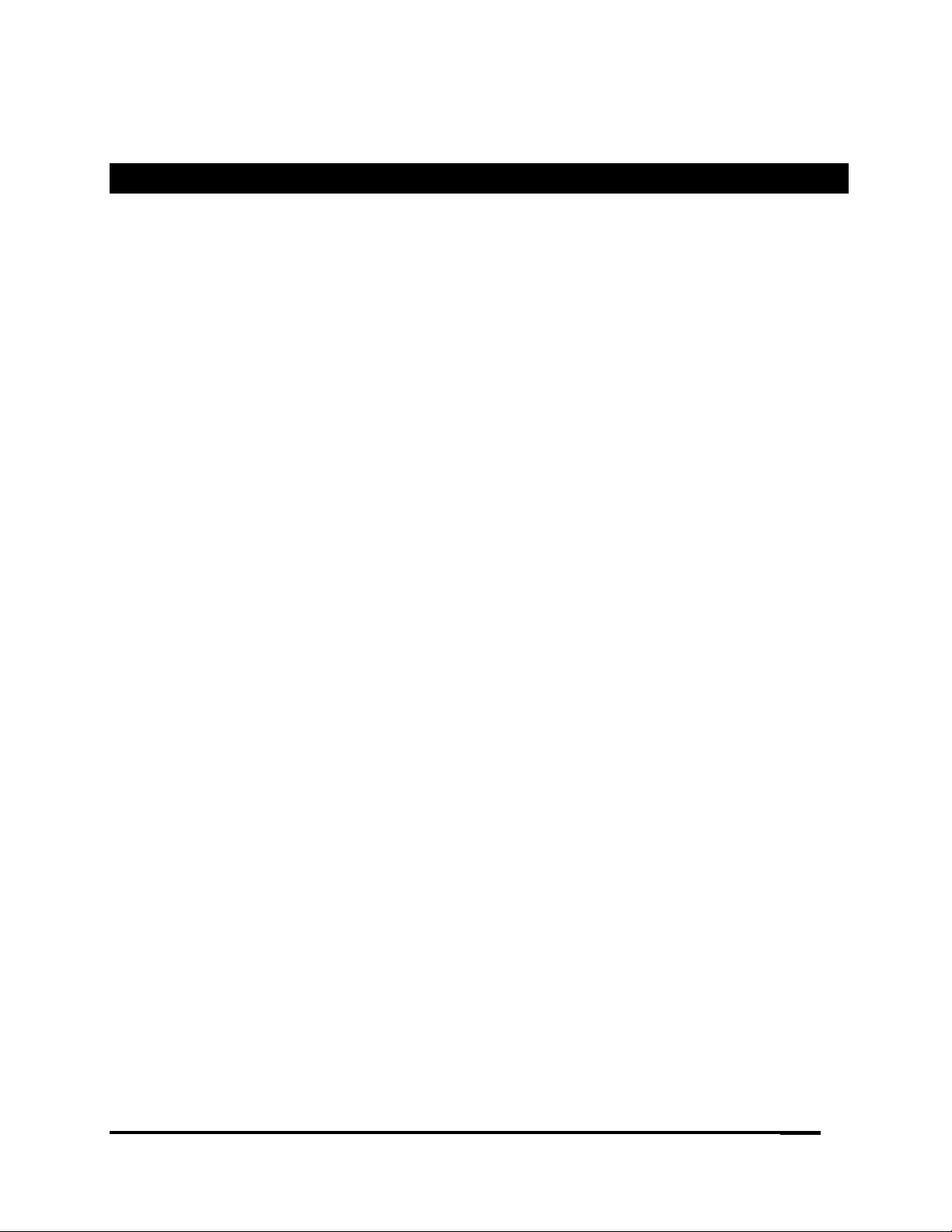
Brugervejledning for 3Dlabs Wildcat Realizm grafikaccelerator
iii
INDHOLD
Indhold............................................................................................................................................................. iii
Introduktion...................................................................................................................................................... 5
Velkommen til 3Dlabs! .......................................................................................................................................5
Systemkrav ........................................................................................................................................................5
Opstilling .......................................................................................................................................................... 6
Forbered installation ..........................................................................................................................................6
Før du begynder installationen .......................................................................................................................6
Installer dit Wildcat Realizm grafikaccelerator-kort............................................................................................6
Tilslut strømmen til grafikkortet..........................................................................................................................8
Tilslut strøm til Wildcat Realizm 800...............................................................................................................8
Tilslut strøm til Wildcat Realizm 200 eller 100 ................................................................................................9
Hvis du opgraderer dit systems grafikkort ....................................................................................................10
Tilslut skærm ................................................................................................................................................11
Tilslut en DVI skærm ....................................................................................................................................12
Tilslut en VGA-skærm...................................................................................................................................12
Tilslut et stereosystem .....................................................................................................................................13
Sådan installeres driveren ...............................................................................................................................14
Gør computeren klar.....................................................................................................................................14
Afinstaller en eksisterende driver under Windows 2000...............................................................................14
Afinstaller en eksisterende driver under Windows XP ..................................................................................14
Installer Wildcat Realizm driver ....................................................................................................................15
Verificer standardvideo skærmdriver ...............................................................................................................15
Verificer under Windows 2000 ......................................................................................................................15
Verificer under Windows XP .........................................................................................................................15
Verificer operativsystemets opstart-version.....................................................................................................16
Verificer under Windows 2000 ......................................................................................................................16
Verificer under Windows XP .........................................................................................................................16
Registrer dit 3Dlabs grafikacceleratorkort........................................................................................................16
Konfiguration af software ............................................................................................................................. 17
Driver til 3Dlabs grafikacceleratorkort..............................................................................................................17
Styringsprogram i proceslinien ........................................................................................................................17
Egenskaber for skærm ....................................................................................................................................17
I vinduet Egenskaber for skærm:..................................................................................................................18
Konfigurer OpenGL indstillinger.......................................................................................................................19
Fuldscene ‘antialiasing’.................................................................................................................................19
Anisotropisk filtrering ....................................................................................................................................20
Buffer ombyttilstand ......................................................................................................................................20
Page 4
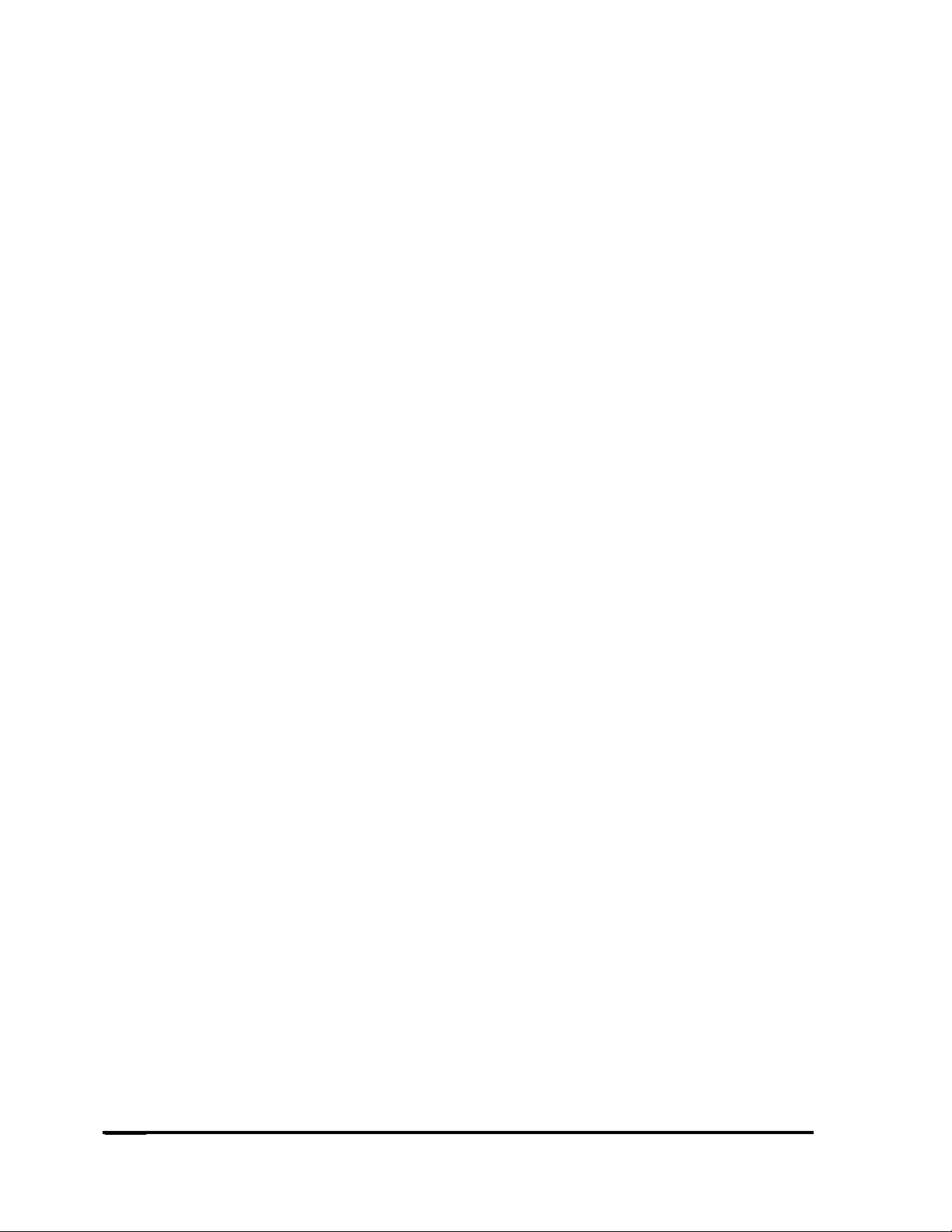
Brugervejledning for 3Dlabs Wildcat Realizm grafikaccelerator
iv
Vent på lodret synk.......................................................................................................................................20
Stereo udgang .............................................................................................................................................. 20
Konfigurer dit 3Dlabs grafikacceleratorkort for stereovisning .......................................................................... 21
Opstilling og konfiguration af stereovisning:................................................................................................. 21
Konfigurer DirectX indstillinger ........................................................................................................................ 22
Fuldscene antialiasing .................................................................................................................................. 22
Vent for lodret synk....................................................................................................................................... 22
Konfigurer skærmindstillinger ..........................................................................................................................23
Konfiguration af optionerne for Display rotation .............................................................................................. 24
Orientering....................................................................................................................................................24
Display Rotation ........................................................................................................................................... 24
Konfigurer displayet.........................................................................................................................................26
Konfigurer dual-skærm mode ..........................................................................................................................27
Klon skrivebordet.............................................................................................................................................27
Avanceret display konfiguration....................................................................................................................... 28
Konfiguration af optionerne for Kantafstemning og Overlapning..................................................................... 28
Pixel-overlapning.......................................................................................................................................... 28
Afstemningstype........................................................................................................................................... 28
Optimer indstillinger.........................................................................................................................................29
Acuity programmer: 3Dlabs Acuity Windows manager ................................................................................... 30
Konfiguration af optionerne i Acuity Windows manager .................................................................................. 31
Applikationsvinduer ...................................................................................................................................... 31
Dialogbokse..................................................................................................................................................32
Effekter .........................................................................................................................................................32
Proceslinjer...................................................................................................................................................33
Skrivebord .................................................................................................................................................... 34
Hurtigtast ......................................................................................................................................................35
Appendiks A - Aktivering af Multiskærm og Genlock ................................................................................36
Opsætning af multiskærm ............................................................................................................................ 37
Konfigurering af genlockdriver......................................................................................................................38
Appendiks B – Specifikationer .....................................................................................................................40
Specifikationer................................................................................................................................................. 40
Understøttede opløsninger ..............................................................................................................................43
Appendiks C - Licens for software...............................................................................................................45
LICENSAFTALE FOR SOFTWARE ................................................................................................................ 45
Softwarets licens og restriktioner.................................................................................................................. 45
Begrænset garanti........................................................................................................................................ 46
Begrænset ansvar ........................................................................................................................................ 46
Erklæring om begrænsede rettigheder.........................................................................................................46
Ophævelse ...................................................................................................................................................47
Generelt........................................................................................................................................................47
Appendiks D –Lovgivningsmæssig erklæring............................................................................................48
Page 5
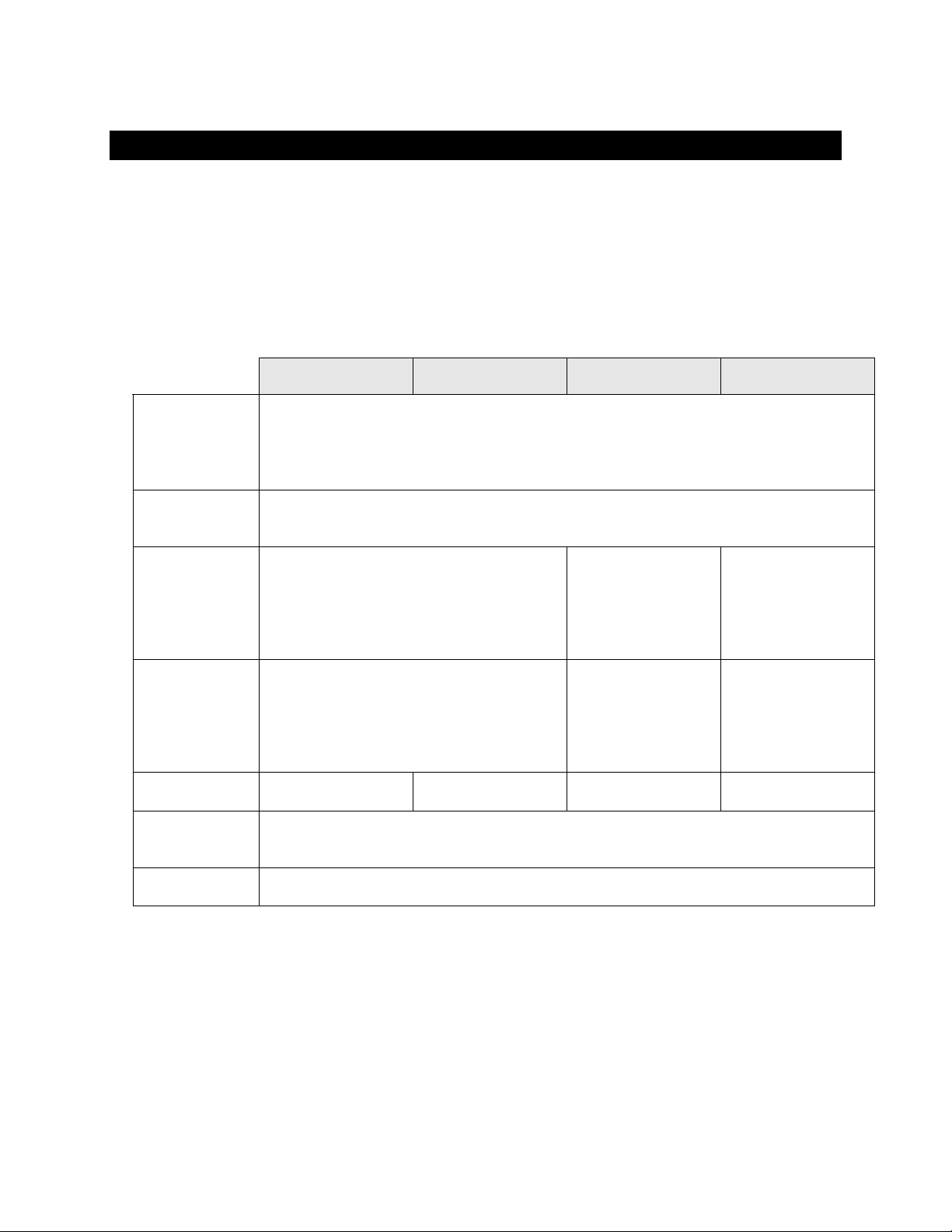
INTRODUKTION
Velkommen til 3Dlabs!
Tak for dit valg af 3Dlabs® Wildcat® Realizm™ grafikacceleratorkort!
Denne brugervejledning giver oplysninger om Wildcat Realizm grafikacceleratorkort. Udover denne
vejledning anbefaler vi, at du også benytter dig af online hjælpen i 3Dlabs hjælpeskærmbilleder for
driversoftwaret.
Systemkrav
Wildcat Realizm 100
Wildcat Realizm 200
Wildcat Realizm 500
Wildcat Realizm 800
System
hardware
Intel® Pentium®, Xeon® og Athlon™ eller kompatibel processor (der anbefales Pentium 4,
Athlon 64, Xeon, Xeon processorer med EM64T eller Opteron® for bedste ydeevne).
BEMÆRK: Wildcat Realizm 800 kræver strømforsyning,
der understøtter den højtydende PCI Express.
Operativsystem
Microsoft® Windows® 2000, Windows XP eller Red Hat® Linux® Enterprise Edition
(version 3.0 eller senere)
Bus konnektor
En SGP (3.0) kortplads med tilstødende
tom kortplads for kølingskomponent (AGP
8x anbefales)
En x16 PCI
Express kortplads
En x16 PCI
Express kortplads
med tilstødende
tom kortplads for
køling
Ekstern Power
Support
Hjælpesystem, strøm-tilslutning
Ingen
PCI Express,
understøttelse af
høj ydelse 150WATX specifikation
1.0
Effekt
75 watt
85 watt
150 watt
Anbefalet
hukommelse
512 MB
Ledig diskplads
Der anbefales 25 mb til driversoftware og optimal ydeevne.
For detaljerede oplysninger om dit system, referer til informationen, der blev leveret med systemet.
53 watt
Page 6
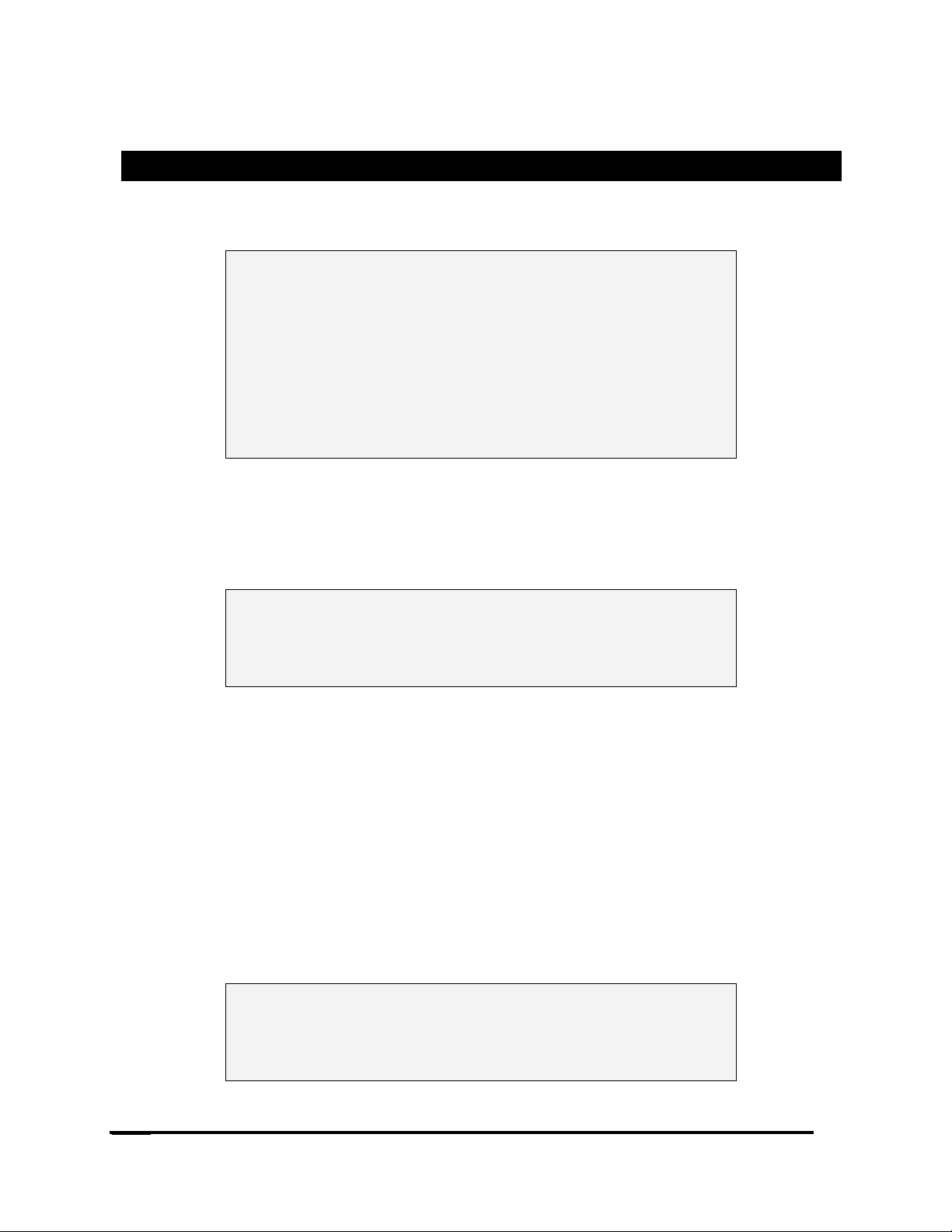
Brugervejledning for 3Dlabs Wildcat Realizm grafikaccelerator
6
OPSTILLING
Forbered installation
BEMÆRK: Hvis du har købt dit Wildcat Realizm
grafikacceleratorkort som en del af et system, er kortet
prækonfigureret til at fungere på dit system før
forsendelse. Ingen andre modifikationer er nødvendige.
Grafikacceleratorens driver for dit system blev også
installeret før forsendelse, og fungerer når du modtager
systemet. Ingen videre installation eller konfiguration er
nødvendig, med mindre du har købt et brugerdefineretsæt eller er nødt til at geninstallere videokortet. Gem
drivermediet, der kom med systemet, et sikkert sted, for
eventuel geninstallation af driveren.
Før du begynder installationen
Gem alt arbejde du er i gang med, luk alle programmer og deaktiver kørende programmer såsom
virusscanner. Man skal altid sikkerhedskopiere før der installeres nyt hardware eller software.
1. Sluk for computeren.
VIGTIGT: Fjern strømledningen fysisk fra systemet og vent 15 til
30 sekunder for at sikre at standby strømmen forsvinder.
Der kan opstå skade på de nye komponenter, hvis
strømmen ikke fjernes fra systemet under
installationsproceduren.
2. Du skal tage alle forholdsregler mod statisk elektricitet mens du forbereder installeringen af
kortet. Statisk elektricitet kan beskadige komponenterne. Hvis der er inkluderet en antistatisk
håndledsstrop i boksen, skal du benytte den under hardwareinstalleringen. Du skal, om muligt,
foretage installeringen i et område uden statisk elektricitet (som f. eks. på et flisegulv i stedet for
på et tæppe).
ü Rør ved computerens kabinet for at fjerne mulig statisk elektricitet, før du rører kortet.
ü Vær ikke iklædt tøj af uld eller polyester.
ü Foretag installeringen i et område med en relativ fugtighed på mindst 50 %.
ü Lad kortet ligge i den antistatiske pose indtil du er klar til at installere det.
ü Hold så lidt på kortet som muligt, og hold det kun i kanterne.
Installer dit Wildcat Realizm grafikaccelerator-kort
For vejledninger om, hvordan du åbner og lukker computerkabinettet, identificerer AGP 8x eller PCI
Express udvidelsesporte og tilføjer udvidelseskort, henvises til computerens dokumentation.
BEMÆRK: Hvis du udskifter dit grafikkort skal du afinstallere den
gamle videodriver, før du slukker for computeren og
fjerner dit gamle grafikkort. Se 'Installere driversoftware'
senere i dette kapitel for detaljer om, hvordan du
afinstallerer drivere.
Page 7
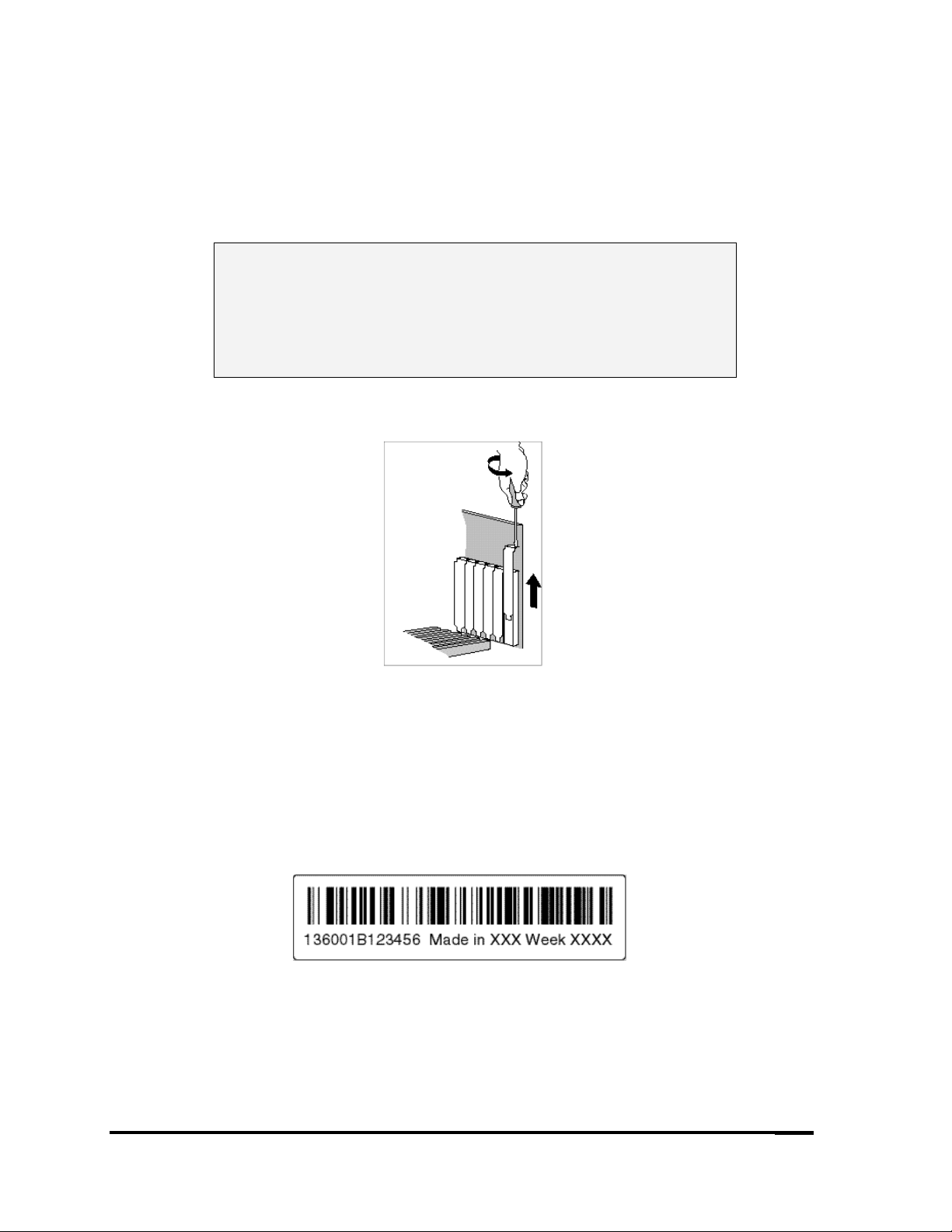
Brugervejledning for 3Dlabs Wildcat Realizm grafikaccelerator
7
1. Sluk for computer og skærm og træk kablerne ud af stikkene i computeren (følg vejledningerne
i 'Før du begynder installationen').
2. Åbn computeren så du har adgang til kortpladserne, hvor du vil installere dit Wildcat Realizm
grafikacceleratorkort. Brug systemets dokumentation for at finde den rigtige kortplads, hvor dit
kort skal installeres.
VIGTIGT: Wildcat Realizm 100, 200 og 800 kort skal have en
tilstødende tom kortplads, for køling. Det er også
nødvendigt at have det korrekte watt-tal for
strømforsyningen for det Wildcat Realizm kort du
installerer. Kontroller venligst dit system og/eller dit
systems dokumentation for disse specifikationer.
3. Hvis du ikke allerede har fjernet eksisterende grafikkort fra dit system, gør det nu.
4. Om nødvendigt kan du fjerne bagpanelet fra kortpladsen, hvor du installerer dit Wildcat
Realizm grafikacceleratorkort, med en stjerneskruetrækker.
5. Hvis der var inkluderet en antistatisk håndledsstrop i boksen, skal du fastgøre den ene ende til
håndleddet og den anden ende til noget blankt metal (ikke malet eller dækket med en stikker
eller lignende) på computerkabinettet.
6. Udtag dit Wildcat Realizm grafikacceleratorkort fra dets antistatiske emballage. Nedskriv
registreringsnummeret for produktregistrering for fremtidig brug. Serienummeret findes på en
kortetikette, og ser ud som dette:
7. Inden du installerer dit Realizm grafikkort skal du huske at kontrollere om dit motherboard og
resten af systemet ikke allerede har brugt den plads, som dit grafikkort kræver. Kontroller også
om der er plads til driverledningens tilslutninger til dit motherboard, samt plads til de
eksisterende strøm- eller kommunikationsledninger. Det er muligt det bliver nødvendigt at
fjerne extender-holderen bag på Realizm grafikkortet, for at give plads til korrekt installation.
Page 8
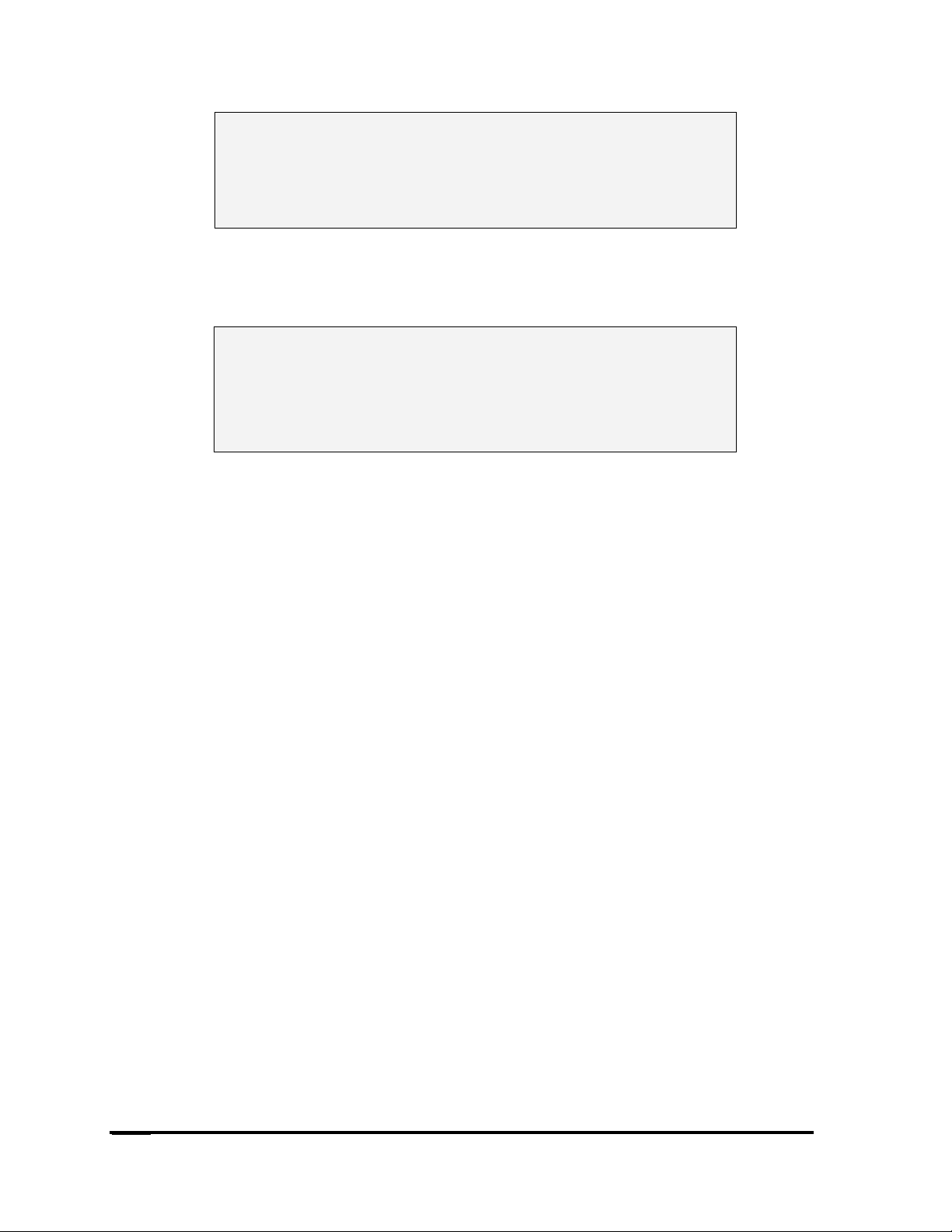
Brugervejledning for 3Dlabs Wildcat Realizm grafikaccelerator
8
VIGTIGT: Wildcat Realizm 800 er et uafkortet grafikkort med dobbelt
bredde, der opfylder specifikationen PCI Express™ x16
Graphics 150W-ATX Specification 1.0. Kontroller at både dit
motherboard og dit system opfylder denne specifikation.
Det sikrer at der ikke opstår fysiske konflikter, der
forhindrer korrekt installation af Realizm 800.
8. Anbring kortet på den korrekte kortplads, indsæt det med en fast hånd, og fastgør det til
rammen. Se systemets dokumentation angående vejledninger for, hvordan du fastgør kortet til
rammen. Løse kort og tilslutninger kan forårsage jordings- og funktionsproblemer.
BEMÆRK: Der skal være plads nok omkring kølerens blæser til at
sikre passende luftstrøm. Blokering af luftstrømmen kan
forårsage at grafikkortet overopvarmes.
Kontroller at der ikke er nogen kabler eller ledninger rundt
om blæseren, der kan blokere luftstrømmen eller sidde fast
i blæseren, og dermed forhindre at propellen drejer korrekt.
Tilslut strømmen til grafikkortet
ADVARSEL: DU SKAL TILSLUTTE EN EKSTRA STRØMFORSYNING TIL REALIZM GRAFIKKORT
100, 200 ELLER 800. HVIS DU IKKE FØLGER VEJLEDNINGERNE FOR TILSLUTNING
AF STRØMFORSYNINGEN TIL KORTET, BESKADIGER DET KORTET. BEMÆRK:
REALIZM 500 KRÆVER IKKE TILSLUTNING TIL EN EKSTRA STRØMFORSYNING.
Før du tilslutter strømmen til systemet igen, skal du tilslutte hjælpe-strømmen
fra
systemets
strømforsyning
til
grafikkortet (Realizm 500 er en undtagelse til denne regel). Hvis du ikke har de
tilgængelige kabler til at sætte i grafikkortet, har du sandsynligvis ikke en strømforsyning, der vil
understøtte grafikkortet. Se “Systemkrav“ i afsnittet
Introduktion
for dit korts specifikke
strømforsyningskrav.
Tilslut strøm til Wildcat Realizm 800
Wildcat Realizm 800 (der opfylder PCI Express™ x16 Graphics 150W-ATX Specification 1.0 for
grafikacceleratorer) bruger strøm fra systemets strømforsyning via en højtydende strømkonnektor,
specielt designet til at sætte direkte ind i x16 PCI Express grafikkortet.
Hvis dit systems strømforsyning ikke har en højtydende strømkonnektor, opfylder det ikke de højtydende
specifikationer for PCI Express strøm. Du skal sikre, at systemet opfylder de anbefalede
mindstekrav for strøm, før du fortsætter installeringen af kortet. Derudover skal du bruge det
medfølgende Y-kabel for tilslutning til systemets strømforsyning. Y-kablet giver mulighed for at tilslutte to
uafhængige kabler fra systemets strømforsyning til kortet. Kablets konnektorer skal være den første
tilslutning, tættest på strømforsyningen.
ADVARSEL: HVIS DU IKKE FØLGER VEJLEDNINGERNE NEDENFOR, KAN DET BESKADIGE FUNKTIONEN AF
GRAFIKKORTET.
1. Find strømtilslutningen på Wildcat Realizm 800 (se diagrammet nedenfor). Tilslut den
enkelte ende af Y-kablet til Wildcat Realizm 800.
Page 9
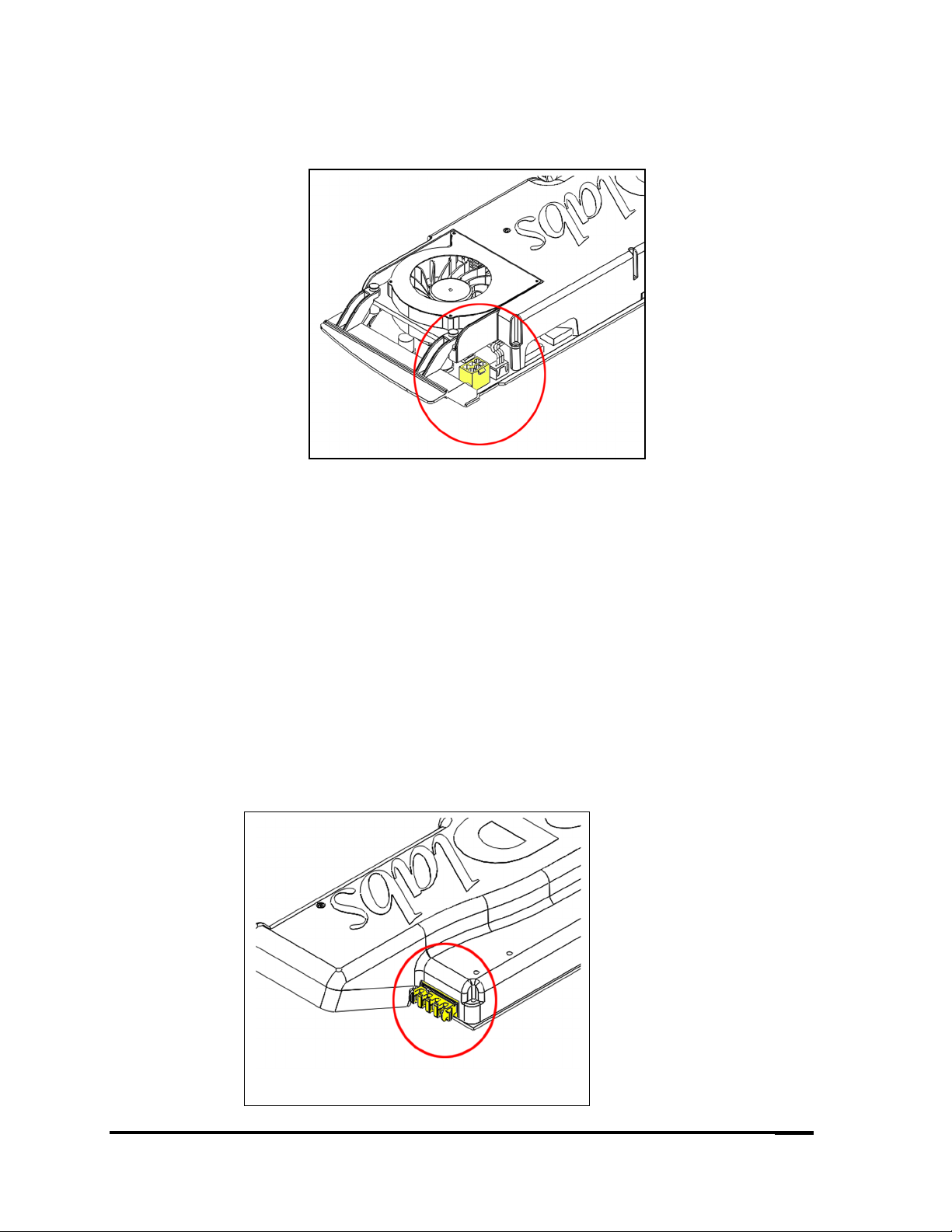
Brugervejledning for 3Dlabs Wildcat Realizm grafikaccelerator
9
2. Find en enkeltstående konnektor for hver af de to uafhængige strømforsyningskabler.
Kablerne skal være uafhængige af hinanden og konnektorerne skal være de første,
tættest på strømforsyningen.
3. Sæt hver af de to konnektorer fra Y-kablet (som du satte i Wildcat Realizm 800) ind i
systemets to strømforsyningskabler.
4. Hvis du brugte en antistatisk håndledsstrop, kan du tage den af, og computerens kabinet
sættes på plads.
5. Tilslut strømledningen.
Tilslut strøm til Wildcat Realizm 200 eller 100
ADVARSEL: HVIS DU IKKE FØLGER VEJLEDNINGERNE NEDENFOR, KAN DET BESKADIGE FUNKTIONEN AF
GRAFIKKORTET.
1. Find strømtilslutningen på Wildcat Realizm 200 eller 100 (se diagrammet nedenfor).
Page 10
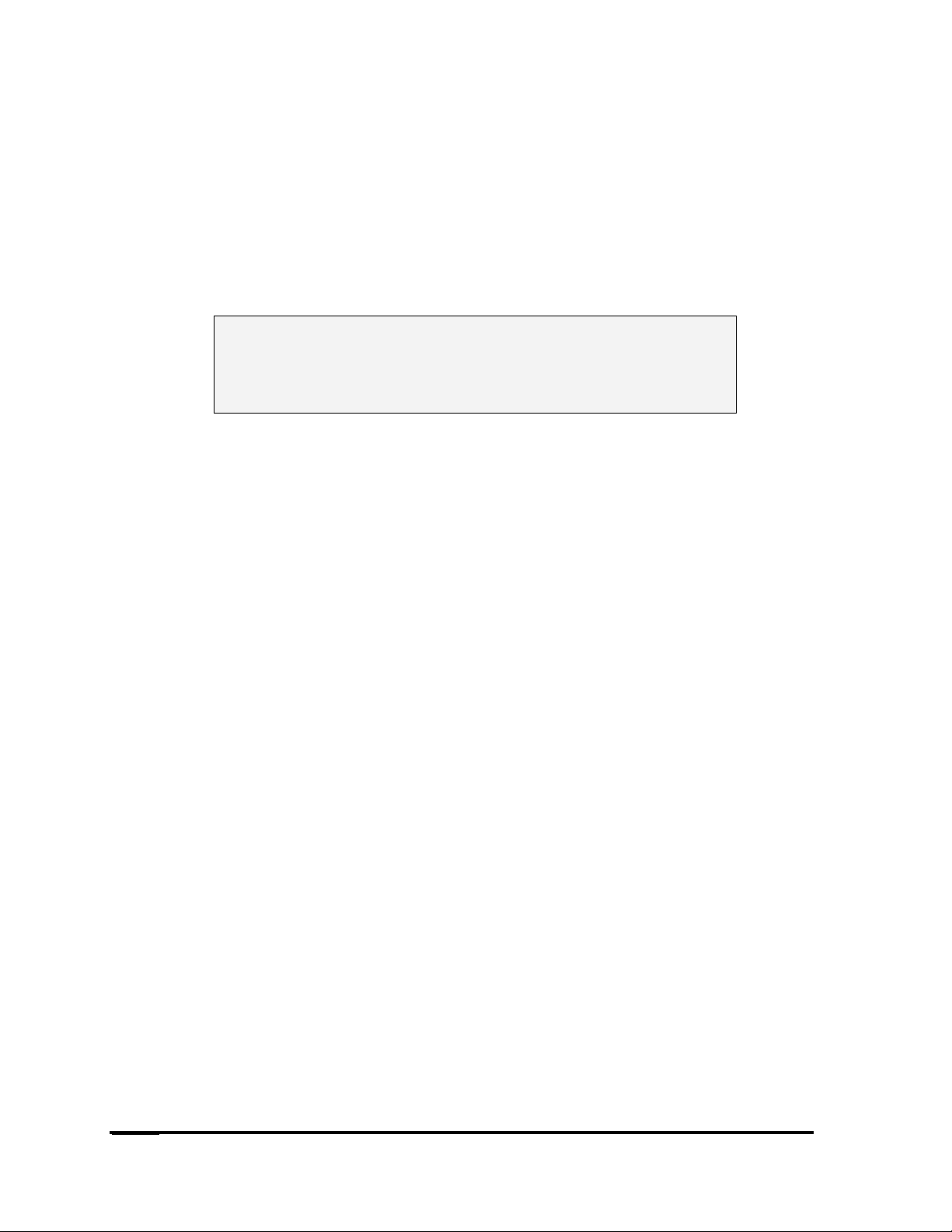
Brugervejledning for 3Dlabs Wildcat Realizm grafikaccelerator
10
2. Find et strømforsyningskabel, der ikke er i brug. Hvis dit strømforsyningskabel ikke kan nå
kortet, er du nødt til at købe et længere kabel.
3. Tilslut strømledningen til grafikkortet.
4. Hvis du brugte en antistatisk håndledsstrop, kan du tage den af, og computerens kabinet
sættes på plads.
5. Tilslut strømledningen.
Hvis du opgraderer dit systems grafikkort
BEMÆRK: Disse vejledninger kan være forskellige fra, hvordan du
normalt opgraderer dit grafikkort eller andre komponenter,
men de har vist sig at beskrive den bedste metode til at
sikre en succesfuld installering af dit nye hardware og
software.
1. Afinstaller driverne for dit gamle grafikkort. Læs i dokumentationen for dit gamle grafikkort
eller Hjælp-filer for vejledninger om, hvordan du fjerner eller afinstallerer det gamle
grafikkorts driver.
2. Fjern det eksisterende grafikkort fra systemet. For vejledninger om installering af dit
Wildcat Realizm grafikaccelerator-kort, se vejledningerne for hardwareinstalleringen
ovenfor.
3. Installer Wildcat Realizm grafikaccelerator-kortets driver; se "Installere driversoftware"
senere i dette kapitel.
Page 11
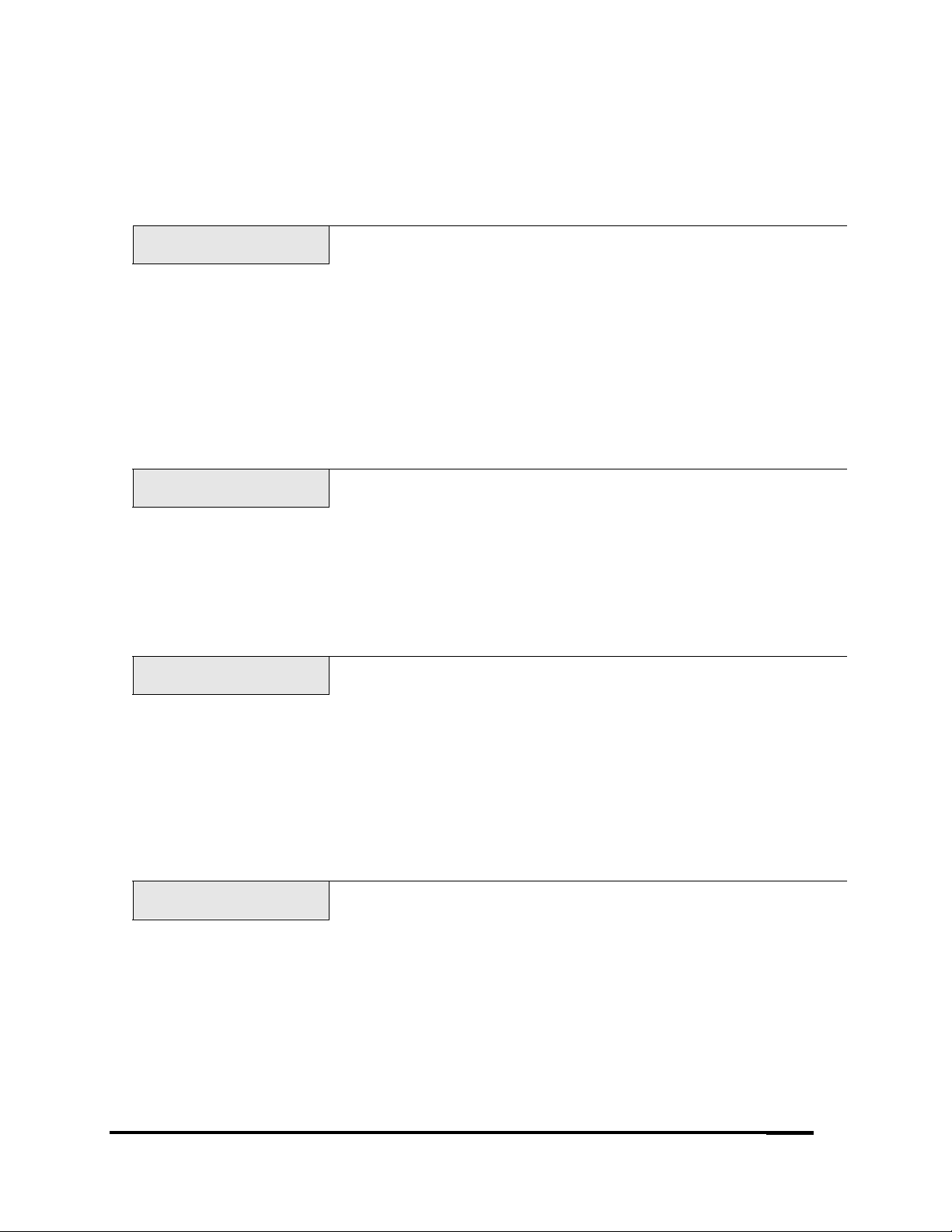
Brugervejledning for 3Dlabs Wildcat Realizm grafikaccelerator
11
Tilslut skærm
Understøttelse for skærmens konnektor
Det følgende skema giver en oversigt over de forskellige konfigurationer for Wildcat Realizm:
Wildcat Realizm 800
To DVI-I analog/digital video output-porte - dual-link DVI der understøtter
følgende konfigurationer:
ü En eller to analoge skærme
ü En eller to enkelt-linkede digitale skærme
ü En eller to dobbelt-linkede digitale skærme
ü En enkelt-linket eller en dual-linket digital skærm og en analog
skærm
Understøttelse for Stereo synk
ü VESA standardramme sekventiel stereo
ü 3-benet, mini-DIN konnektor tilsluttes til LCD shutterglasses (3D-
briller) eller anden stereo shutter-anordning.
Wildcat Realizm 500
To DVI-I analog/digital video output-porte - enkelt-link DVI der
understøtter følgende konfigurationer:
ü En eller to analoge skærme
ü En eller to enkelt-linkede digitale skærme
ü En enkelt-link skærm og en analog skærm
Understøttelse for Stereo synk
ü VESA standardramme sekventiel stereo
ü 3-benet, mini-DIN konnektor tilsluttes LCD shutterglasses (3D-
briller) eller anden stereo shutter-anordning.
Wildcat Realizm 200
To DVI-I analog/digital video output-porte - dual-link DVI der understøtter
følgende konfigurationer:
ü En eller to analoge skærme
ü En eller to enkelt-linkede digitale skærme
ü En eller to dual-linkede digitale skærme
ü En enkelt-linket eller en dual-linket digital skærm og en analog
skærm
Understøttelse for Stereo synk
ü VESA standardramme sekventiel stereo
ü 3-benet, mini-DIN konnektor tilsluttes LCD shutterglasses (3D-
briller) eller anden stereo shutter-anordning.
Wildcat Realizm 100
To DVI-I analog/digital video output-porte - enkelt-link DVI der
understøtter følgende konfigurationer:
ü En eller to analoge skærme
ü En eller to enkelt-linkede digitale skærme
ü En enkelt-link skærm og en analog skærm
Understøttelse for Stereo synk
ü VESA standardramme sekventiel stereo
ü 3-benet, mini-DIN konnektor tilsluttes LCD shutterglasses (3D-
briller) eller anden stereo shutter-anordning.
Page 12
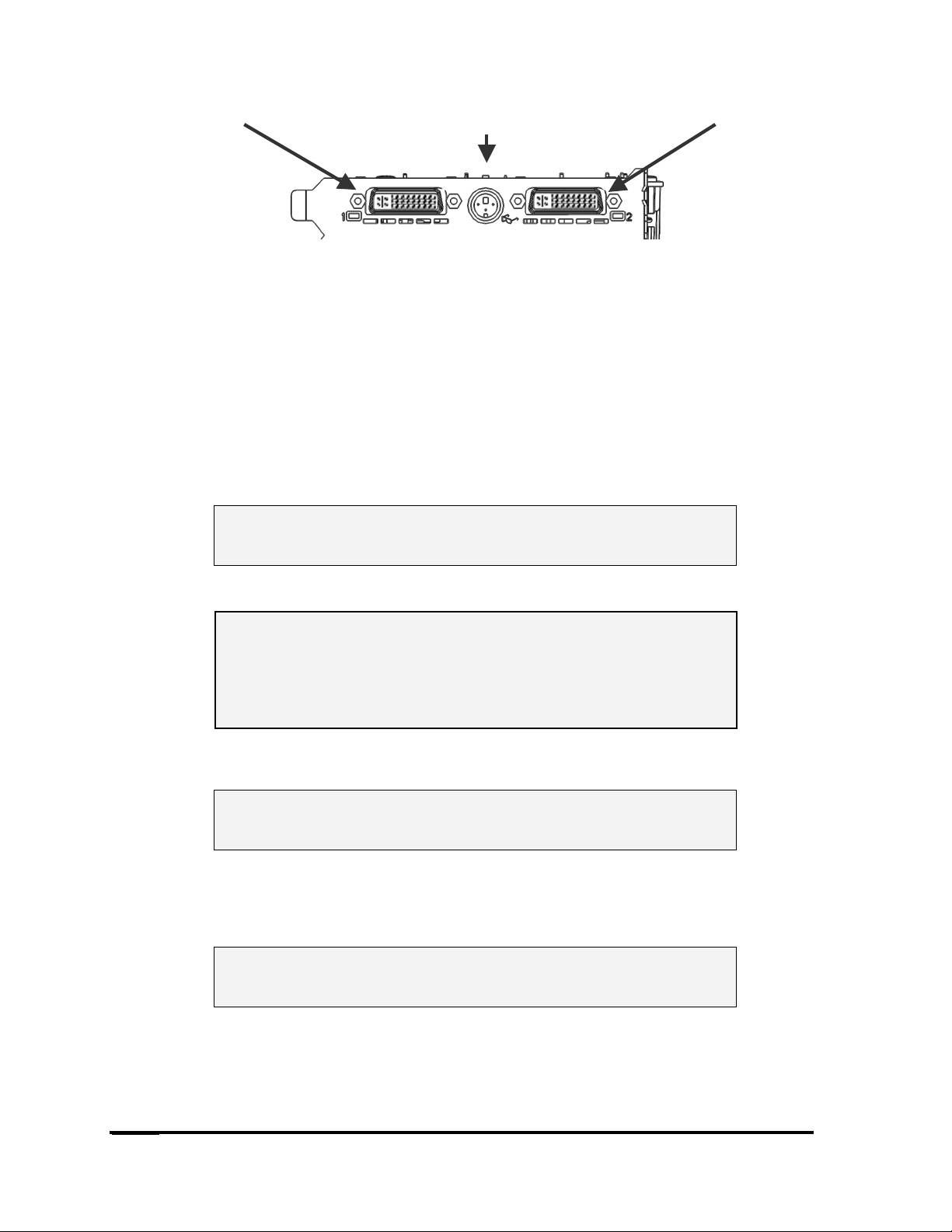
Brugervejledning for 3Dlabs Wildcat Realizm grafikaccelerator
12
Stereo konnektor
Wildcat Realizm input/output panel
Tilslut en DVI skærm
1. Sørg for at computeren er slukket.
2. Se din skærms medfølgende dokumentation for informationer om hvilken type tilslutning
der kræves. Dit skærmkabel skal have enten en Digital Video Interface (DVI)-I konnektor
eller en 15-benet VGA-konnektor, afhængig af skærmtype. Hvis din skærm er en VGAskærm, se ”
Tilslut en VGA-skærm
” i dette kapitel.
3. Tilslut computerens videokabel fra skærmen til den primære DVI-I port på Wildcat Realizm
videokortet. Denne konnektor er mærket “1” i billedet ovenfor, samt på I/O panelet på dit
kort.
ADVARSEL: Hvis du kun tilslutter en skærm til Wildcat Realizm, skal
du sætte skærmens stik ind i den primære DVI-I port
(mærket "1" på I/O panelet på kortet).
BEMÆRK: Hvis du tilslutter en ekstra skærm til Wildcat Realizm,
skal computerens ekstra videokabel fra skærmen
tilsluttes den sekundære DVI-I port. Se “Aktivering af
funktionen Dual-skærm” senere i dette kapitel, for
vejledninger om hvordan dobbelte skærme
konfigureres.
Tilslut en VGA-skærm
BEMÆRK: Du skal bruge en DVI-til-analog adapter - inkluderet med
dit kort - til at tilslutte en VGA-skærm til Wildcat Realizm
kortet.
1. Tilslut skærmens 15-benede VGA-konnektor til VGA-enden (se nedenfor) af DVItil-analog adapteren.
2. Tilslut DVI-I-enden af adapteren til den primære DVI-I port (mærket ”1”) på
3Dlabs Wildcat Realizm videokortet.
BEMÆRK: Hvis du tilslutter både en VGA og en digital flat-panel
skærm, skal du tilslutte VGA-skærmen til den primære DVI-I
port (mærket ”1”).
Primære DVI
konnektor
Sekundære
DVI konnektor
Page 13
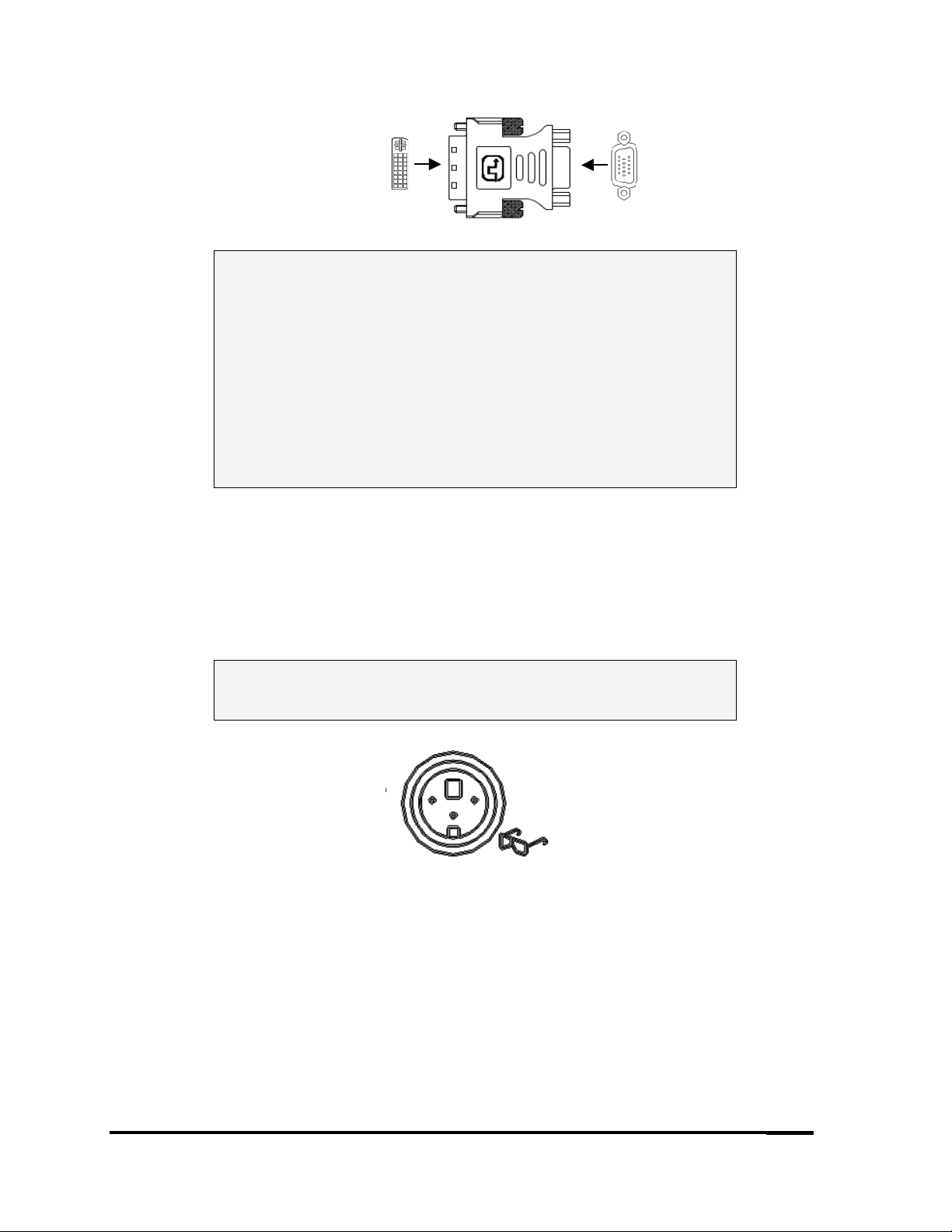
Brugervejledning for 3Dlabs Wildcat Realizm grafikaccelerator
13
BEMÆRK: Hvis din skærm ikke har et indbygget videokabel, skal du
bruge et afskærmet videokabel med enten en DVI-I stikdåse
eller en 15-benet VGA-videokonnektor (med adapter) i den
ene ende, for kortets videooutput port, og den passende
konnektor i den anden ende for skærmens videoinput port.
Se dokumentationen, der fulgte med din skærm for
yderligere oplysninger.
BEMÆRK: Hvis du bestilte Wildcat Realizm videokortet med et
system, er det installeret og konfigureret før forsendelse.
Se kapitel 3 “Bruge dit videokort” for vejledninger om
hvordan du justerer opløsning, farvedybde og
opdateringshastighed.
Tilslut et stereosystem
Sluk for systemet og tilslut stereosystemet til den runde stereokonnektor på kortet. Se dokumentationen,
der fulgte med din stereo, for oplysninger om hvordan du bruger stereoskopisk display. Sæt ledningen i
stikkontakten, tænd for systemet, inklusiv de perifere enheder, og log på operativsystemet.
BEMÆRK: For oplysninger om, hvordan du konfigurerer
skærmindstillingerne, se kapitel 3 “Bruge dit videokort” for
trinvise vejledninger.
3-Pin mini-DIN stereokonnektor
DVI
VGA
Page 14
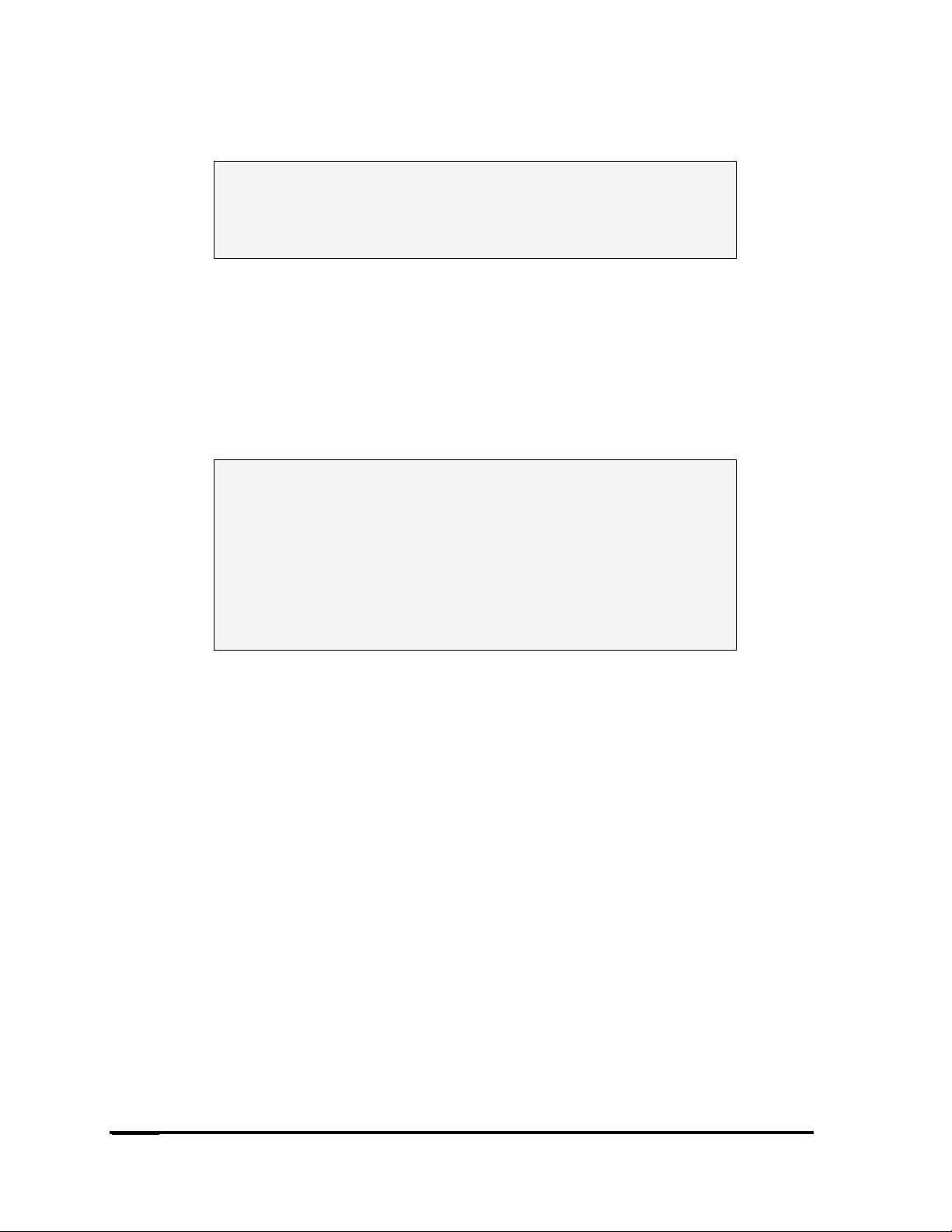
Brugervejledning for 3Dlabs Wildcat Realizm grafikaccelerator
14
Sådan installeres driveren
BEMÆRK: Hvis du modtog dit Wildcat Realizm grafikacceleratorkort
med et system, er grafikdriverne installeret før forsendelse.
Dette afsnit gælder kun for dig, der har købt dit Wildcat
Realizm som en opgradering, geninstallerer driveren eller
opdaterer operativsystemet.
Gør computeren klar
ü Sørg for at din computer opfylder kortets systemkrav og driverinstallering. Se
“Systemkrav” i afsnittet Introduktion.
ü Gem alt arbejde du er i gang med, luk alle programmer og deaktiver kørende
programmer såsom en virusscanner. Man skal altid sikkerhedskopiere før der
installeres nyt hardware eller software.
VIGTIGT: Du skal have den korrekte Wildcat driver, der passer til det
operativsystem, du kører. Hvis du ikke er sikker, referer til
Vigtigt filen, placeret på driverens medie. Referer til
Microsoft Windows dokumentation og online Hjælp for
yderligere oplysninger om installering af drivere og
softwareprogrammer. Hvis du installerer dit Wildcat Realizm
grafikkort i et Linux operativsystem, henvises der til 3Dlabs
download-område for drivere, hvor der findes vejledninger
for driver og installation. Disse oplysninger kan findes på
http://www.3dlabs.com/support/drivers/
Afinstaller en eksisterende driver under Windows 2000
1. Log på en konto i Windows 2000 der har administrationsrettigheder. Kontakt venligst din
systemadministrator eller referer til Microsoft Windows 2000 brugervejledning for yderligere
oplysninger om administrationsrettigheder.
2. Fra menuen Start, gå til Indstillinger/Kontrolpanel og klik på Tilføj/fjern programmer.
3. Under ‘Rediger eller fjern’ programmer, fremhæv den nuværende skærmdriver og klik
Rediger/fjern.
4. Klik Ja til promptet om at bekræfte fjernelse af driveren, og følg de næste prompts for at
færdiggøre fjernelse af driveren.
5. Klik OK til beskeden om at driveren er fjernet og genstart systemet, før Wildcat Realizm driveren
installeres.
Afinstaller en eksisterende driver under Windows XP
1. Log på en konto i Windows XP, der har administrationsrettigheder. Kontakt venligst din
systemadministrator eller referer til Windows XP brugervejledning for yderligere oplysninger om
administrationsrettigheder.
2. Fra menuen Start, gå til Kontrolpanel.
3. Under ‘Rediger eller fjern’ programmer, marker den nuværende skærmdriver og klik
Rediger/fjern.
Page 15

Brugervejledning for 3Dlabs Wildcat Realizm grafikaccelerator
15
4. Klik Ja til spørgsmålet om at bekræfte afinstallering af driveren.
5. Klik OK til beskeden om at genstarte systemet for at færdiggøre afinstallering af driveren og
genstarte dit system, før Wildcat Realizm driveren installeres.
Installer Wildcat Realizm driver
BEMÆRK: Vi anbefaler at du downloader de seneste drivere fra
vores websted. Der findes brugerdefinerede drivere på
vores websted for specifikke applikationer.
1. Det er kun brugere med Windows administrationsrettigheder, der kan installere denne driver.
Kontakt venligst din systemadministrator eller referer til Microsoft brugervejledning for yderligere
oplysninger om administrationsrettigheder.
2. Start Windows. Hvis dialogboksen
Tilføj nyt hardware
vises, klik Annuller for at lukke
dialogboksen. I Windows XP skal du lukke den ballon, der spørger om du ønsker at Windows
XP indstiller opløsningen.
3. Find mediet, der indeholder 3Dlabs Wildcat Realizm driver. Indsæt mediet i drevet eller skift
bibliotek for at finde driveren.
4. Klik OK i dialogboksens installationsbesked for Wildcat Realizm driveren, for at begynde
driverens installation.
5. Du skal genstarte systemet før de nye indstillinger træder i kraft. Fjern mediet med driveren fra
diskdrevet (hvis drevet blev brugt). Klik Ja for at genstarte computeren. I Windows XP, vælg ‘Log
af’, og vælg derefter ’Luk computeren’, og genstart.
6. Under Microsoft Windows 2000: første gang du installerer driveren, vil du blive bedt om at
genstarte en ekstra gang, således at en dual-hoved driver kan blive registreret for dit Wildcat
Realizm kort. Det gør det muligt at køre i dual-hoved mode med to skærme, hvis du ønsker det se ”Konfigurer skærmindstillinger” i denne vejledning for yderligere anvisninger. Efterfølgende
installering af drivere kræver kun en genstart.
7. Under Microsoft XP: dual-hoved driveren er allerede registreret (under første installering) og en
ekstra genstart er ikke nødvendig.
Verificer standardvideo skærmdriver
Verificer under Windows 2000
1. Fra Windows menuen Start, gå til Indstillinger/Kontrolpanel/System/Fanen
Hardware/Enhedshåndtering.
2. Under Skærmkort, verificer at Wildcat Realizm enheden findes. Det indikerer at den korrekte
driver er installeret.
3. Afslut Enhedshåndtering og Kontrolpanel.
Verificer under Windows XP
1. Fra Windows menuen Start, gå til Kontrolpanel/Ydeevne og Vedligeholdelse/System
hardware/Hardware/Enhedshåndtering.
2. Under Skærmkort, verificer at Wildcat Realizm enheden findes i listen. Det indikerer at den
korrekte driver er installeret.
3. Afslut Enhedshåndtering og Kontrolpanel.
Page 16
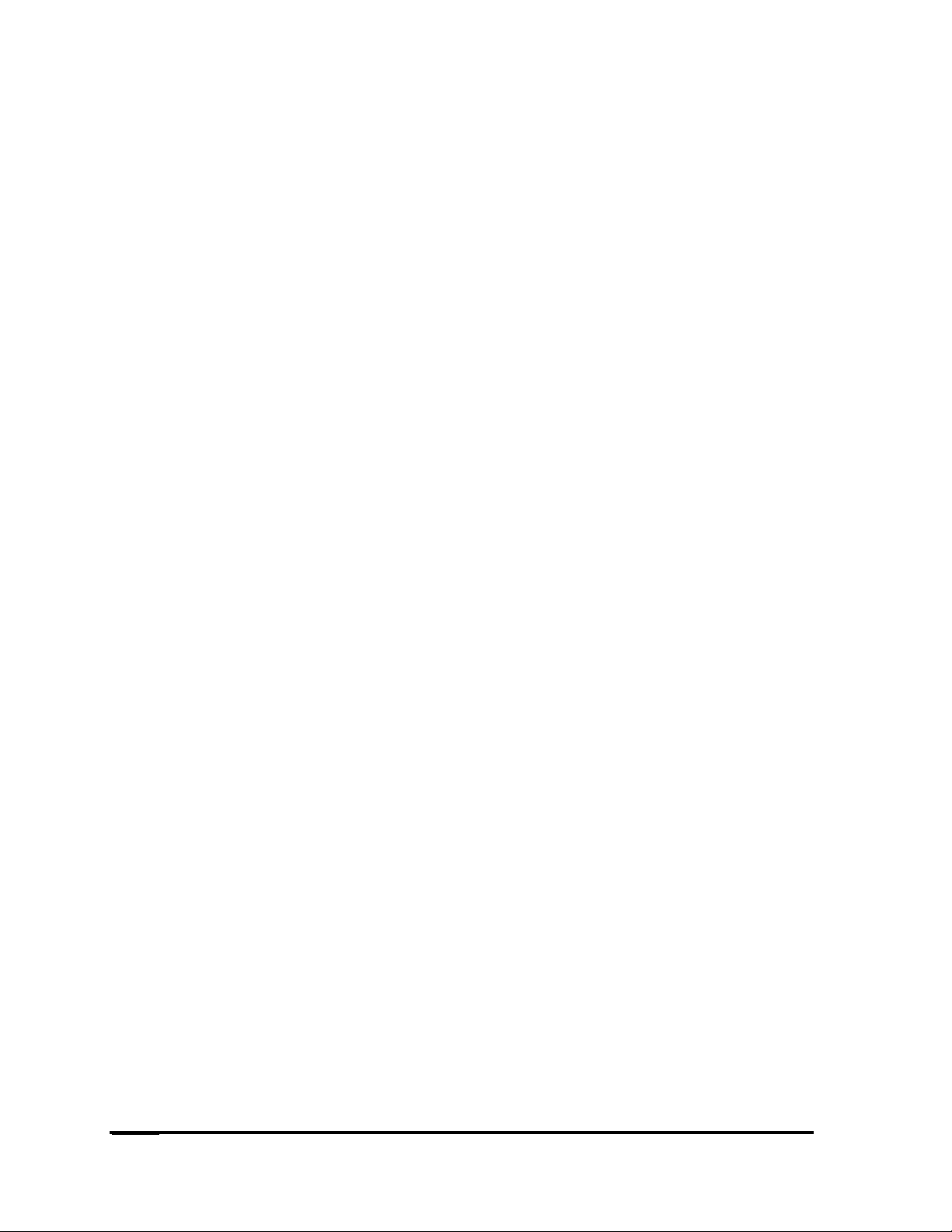
Brugervejledning for 3Dlabs Wildcat Realizm grafikaccelerator
16
Verificer operativsystemets opstart-version
Verificer under Windows 2000
1. Fra Windows menuen Start, gå til Indstillinger/Kontrolpanel/System/Avanceret.
2. Klik ’Start og genoprettelse’.
3. På dialogboksen ‘Start og genoprettelse’ skal det verificeres, at ”Microsoft Windows 2000
Professional” er standard operativsystemet. Det er VIGTIGT at dit operativsystem svarer til den
driver, du installerede. Klik OK.
4. Klik OK igen for at lukke dialogboksen ’Egenskaber for system’.
Verificer under Windows XP
1. Fra Windows menuen Start, gå til Kontrolpanel/Ydeevne og Vedligeholdelse/System/Avanceret.
Denne sti er anderledes hvis du kører i ”Klassisk visning”. Følg da anvisningerne for Windows
2000.
2. Klik knappen Indstillinger og ‘Start og genoprettelse’.
3. På dialogboksen ‘Start og genoprettelse’ skal det verificeres, at ”Microsoft Windows XP
Professional” er standard operativsystemet. Det er VIGTIGT at dit operativsystem svarer til den
driver, du installerede. Klik OK.
4. Klik OK igen for at lukke dialogboksen ’Egenskaber for system’.
Registrer dit 3Dlabs grafikacceleratorkort
Når du registrerer dit 3Dlabs grafikacceleratorkort, udfører du samtidigt følgende:
ü Aktiverer din garanti
ü Registrerer for underretninger om softwareopdateringer
ü Opfylder krav for teknisk støtte
Registrer online efter installeringen af hardware og software er udført.
ü Gå til http://www.3dlabs.com og klik på støtte-linket, og derefter registrerings-linket. Udfyld
registreringsformen på skærmen, og klik “Submit” når du har udfyldt formen.
Page 17
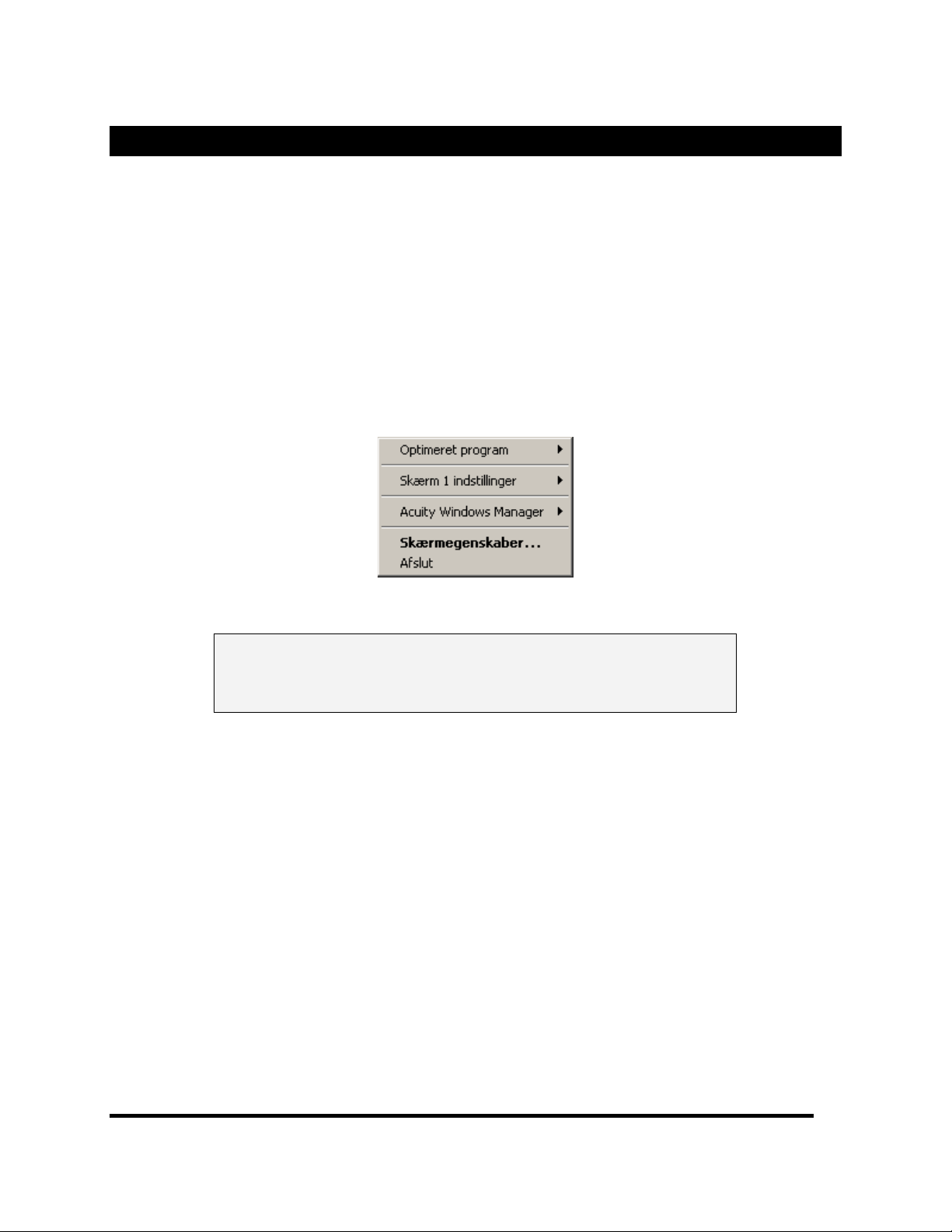
Brugervejledning for 3Dlabs Wildcat Realizm grafikaccelerator
17
KONFIGURATION AF SOFTWARE
Driver til 3Dlabs grafikacceleratorkort
3Dlabs driveren giver mulighed for at optimere forholdet mellem dit kort, dit system og dine programmer.
3Dlabs ‘Skærm i kontrolpanel’ giver mulighed for at tilpasse og oprette driverindstillinger.
Konfigurationsstyreren i proceslinien giver mulighed for hurtig og nem adgang til de fleste egenskaber i
‘Skærm i kontrolpanel’, og lader dig hurtigt skifte mellem alternative driverindstillinger.
Styringsprogram i proceslinien
Der vises en lille gul boks med ”3D’ i proceslinien efter du har installeret 3Dlabs grafikacceleratorkort og
software. For at få adgang til styringsprogrammet til skærmen og dets genveje til
konfigurationsværktøjerne, højreklikkes på logoet:
ü
Optimeret program
giver mulighed for at konfigurere din grafikadapter til at bruge optimale
indstillinger for et specifikt program.
BEMÆRK: Hvis disse indstillinger ændres kan det overskrive
ændringer til OpenGL eller DirectX siderne. Det anbefales at
vælge et optimeret program før der foretages ændringer i
andre faneblade.
ü
Skærm 1 indstillinger
åbner en pop-up liste over understøttede opløsninger. Hver opløsning har
en associeret pop-up-liste over tilgængelige opdateringshastigheder. Hvis du er i dual-skærm
mode, vises Skærmindstillinger 1 og Skærmindstillinger 2.
ü
Acuity Windows Manager
giver mulighed for at aktivere, deaktivere og ændre egenskaberne for
3Dlabs Acuity Windows Manager.
ü
Skærmegenskaber
åbner skærmens kontrolpanel.
ü
Afslut
lukker dialogboksen.
Egenskaber for skærm
Der opnås adgang til konfigurationsværktøjerne gennem kontrolpanelet ’Egenskaber for skærm’ med en
af de følgende indstillinger:
Indstilling 1: Højreklik på skrivebordet med musen (eller venstreklik hvis du har ændret på
musen indstillinger) og klik ’Egenskaber for skærm’.
Indstilling 2: Klik på “3D” i proceslinien for at få adgang til Styringsprogrammet, og klik derefter
Skærmegenskaber.
Page 18

Brugervejledning for 3Dlabs Wildcat Realizm grafikaccelerator
18
I vinduet Egenskaber for skærm:
1. Klik på fanen Indstillinger
2. Klik på knappen Avanceret.
3. Klik på fanen 3Dlabs.
Når du klikker på 3Dlabs fanen i ’Egenskaber for skærm’ den første gang, vises denne introduktionsside:
Bemærk: Dette er kun et eksempel. Dit eget panel viser
oplysninger, der er specifikke til dit kort, BIOS og
driverversion.
Det første vindue giver følgende oplysninger:
ü Hardwareinformation:
ü Skærmadapter
ü Videohukommelse
ü Softwareinformation:
ü Driverversion
ü OpenGL version
ü DirectX version
ü Avancerede oplysninger:
ü OpenGL ekstensioner
ü Direct3D enheds caps
ü Online støtte (links til www.3dlabs.com, 3Dlabs’ websted for kundesupport. Der kræves
forbindelse til internettet.)
ü Genererer støtteinformationer (genererer en tekstfil, der indeholder systeminformation,
inklusiv BIOS versioner for 3Dlabs driver og grafikkort, der kan hjælpe 3Dlabs tekniske
support med at evaluere eventuelle problemer med systemet.)
Page 19

Brugervejledning for 3Dlabs Wildcat Realizm grafikaccelerator
19
Du kan også navigere til hele sættet af 3Dlabs driverens tilpasningsværktøjer med ikonerne i den venstre
side:
ü OpenGL indstillinger – Fuldscene antialiasing, Anisotropisk filtrering, Stereo, Buffer Swap
Mode, Vertical Sync
ü DirectX indstillinger - Fuldscene antialiasing, Vertical Sync
ü Skærme – Klon mode, Farvekontrol, Display rotation, Kantafstemning/overlapning
ü Optimering – Applikationsoptimering, Acuity Windows manager, Proceslinjen
Disse tilpasningsværktøjer diskuteres i yderligere detaljer senere i dette kapitel.
Konfigurer OpenGL indstillinger
I dette vindue kan følgende egenskaber tilpasses:
Fuldscene ‘antialiasing’
Vælg mellem følgende:
Deaktiveret
: Fuldscene antialiasing er deaktiveret i alle programmer.
Automatisk
: Fuldscene antialiasing er deaktiveret som standard men kan aktiveres af
programmer. Hvis den er aktiveret bruger programmet stikprøveaftastningen, vist med
skydeknappen.
Force On
: Fuldscene antialiasing er aktiveret i alle programmer. Programmer bruger optællingen
vist på skydeknappen.
4X stikprøveaftastning
: Denne indstilling tvinger skærmkortet til at bruge ’antialiasing’ med fire
stikprøveaftastninger per pixel. Dette er den hurtigste af ‘antialiasing’-funktionerne.
8X stikprøveaftastning
: Denne indstilling tvinger skærmkortet til at bruge ’antialiasing’ med otte
stikprøveaftastninger per pixel. Denne indstilling frembringer det mest jævne billede.
Page 20

Brugervejledning for 3Dlabs Wildcat Realizm grafikaccelerator
20
Anisotropisk filtrering
Deaktiveret:
Anisotropisk filtrering er deaktiveret i alle OpenGL programmer.
Automatisk
: Anisotropisk filtrering er som standardindstilling deaktiveret, men programmer kan
aktivere den specielt.
Force 2X stikprøveaftastning
: Anisotropisk filtrering med to stikprøveaftastninger per texel;
anvendes for alle OpenG-programmer.
Force 4X stikprøveaftastning
: Anisotropisk filtrering med fire stikprøveaftastninger per texel;
anvendes for alle OpenG-programmer.
Force 8X stikprøveaftastning
: Anisotropisk filtrering med otte stikprøveaftastninger per texel;
anvendes for alle OpenG-programmer. Denne indstilling giver den højeste kvalitet.
Buffer ombyttilstand
Automatisk
: Skærmkortet har fliptilstanden som standardindstilling, i hvilken bag-bufferne ganske
enkelt skiftes imellem hinanden, medmindre de ikke specielt tilsidesættes af programmet. Denne
funktion giver generelt den bedste ydeevne.
Force ombyt kopi
: Data kopieres fra bag-bufferen til skærm-bufferen. Denne adfærd er generelt
langsommere end sideflipping, men nogle programmer kræver denne adfærd fordi de gemmer
informationer i bag-bufferens cache. Brug denne indstilling hvis et program ikke fremviser
billederne korrekt.
Vent på lodret synk
Med denne funktion indstilles den lodrette synk-adfærd til at anvendes i OpenGL-programmer.
Lodret synkronisering betyder, at programmer skal vente indtil skærmenheden er parat inden de
kan starte på tegnefunktioner. Dette sætter en øverste begrænsning på den billedhastighed et
program kan opnå, men det kan nogen gange være nødvendigt for at forhindre ’tearing’ artifacts,
forårsaget af tegnefunktioner, der løber fra en ramme til en anden.
Aktiveret
: Lodret synkronisering er aktiveret i alle OpenGL-programmer.
Deaktiveret som standardindstilling
: Lodret synkronisering er deaktiveret, med mindre den
aktiveres specielt af et program.
Stereo udgang
Se “Konfigurere dit 3Dlabs grafikacceleratorkort for stereovisning” i dette afsnit.
Page 21

Brugervejledning for 3Dlabs Wildcat Realizm grafikaccelerator
21
Konfigurer dit 3Dlabs grafikacceleratorkort for stereovisning
Dit Wildcat Realizm grafikacceleratorkort er udstyret med en VESA standard synksignalkonnektor (3-bens
mini-DIN) og det understøtter stereoskopisk 3D. For at se stereoskopiske billeder på din Windows
computer skal du tilslutte det passende udstyr, såsom stereobriller, til den 3-benede mini-DIN konnektor
på dit kort.
For optimal visning anbefales det at du anvender en skærm med en opdateringshastighed på mindst 100
Hz og at du slukker for al lysstofbelysning før du ser på stereobillederne, for at forebygge eventuel
hovedpine.
Opstilling og konfiguration af stereovisning:
1. Tilslut stereoens hardware til den runde stereokonnektor på kortet. Se dokumentationen der
fulgte med din stereo.
2. For at få adgang til ’Egenskaber for skærm’ skal du højreklikke på skrivebordet med musen.
3. Vælg Egenskaber fra den viste menu.
4. Klik på fanen Indstillinger
5. Klik på knappen Avanceret og vælg fanen 3Dlabs.
6. Klik på ikonen OpenGL i den venstre navigationslinie.
7. I displayet OpenGL, vælg det ønskede format for stereo output fra rullemenuen til højre for
Stereo output, ramme sekventiel stereo eller passiv stereo [kun enkelt displaymode].
8. Klik Anvend og klik derefter OK.
9. Vælg en passende opdateringshastighed på Egenskaber for skærm, f. eks. 118 Hz.
BEMÆRK: Se dokumentationen for stereobrillerne for oplysninger
om passende frekvenser.
Page 22

Brugervejledning for 3Dlabs Wildcat Realizm grafikaccelerator
22
Konfigurer DirectX indstillinger
Fuldscene antialiasing
Vælg en af følgende fra rullemenuen:
Deaktiveret
: Fuldscene antialiasing er deaktiveret i alle programmer.
Automatisk
: Fuldscene antialiasing er deaktiveret som standard men kan aktiveres af
programmer. Hvis den er aktiveret bruger programmet stikprøveaftastningen, vist med
skydeknappen.
Force On
: Fuldscene antialiasing er aktiveret i alle programmer. Programmer bruger optællingen
vist på skydeknappen.
4X stikprøveaftastning
: Denne indstilling tvinger skærmkortet til at bruge ’antialiasing’ med fire
stikprøveaftastninger per pixel. Dette er den hurtigste af ‘antialiasing’-funktionerne.
8X stikprøveaftastning
: Denne indstilling tvinger skærmkortet til at bruge ’antialiasing’ med otte
stikprøveaftastninger per pixel. Denne indstilling frembringer det mest jævne billede.
Vent for lodret synk
Med denne funktion indstilles den lodrette synk-adfærd til at anvendes i Direct3D programmer i
fuldskærm mode. Lodret synkronisering betyder, at programmer skal vente indtil skærmenheden
er parat inden de kan starte på tegnefunktioner. Dette sætter en øverste begrænsning på den
billedhastighed et program kan opnå, men det kan nogen gange være nødvendigt for at forhindre
’tearing’ artifacts, forårsaget af tegnefunktioner, der løber fra en ramme til en anden.
Aktiveret
: Lodret synkronisering er aktiveret i Direct3D programmer i fuldskærm mode.
Deaktiveret som standardindstilling
: Lodret synkronisering er deaktiveret med mindre den
aktiveres specielt af et program.
Page 23

Brugervejledning for 3Dlabs Wildcat Realizm grafikaccelerator
23
Konfigurer skærmindstillinger
For at konfigurere dine skærmindstillinger skal du vælge en skærm fra det grafiske display eller fra dropdown-listen, og klikke på ’Enhedsindstillinger’. Der åbnes et andet vindue med fanerne Farvestyring,
Display Rotation og Skærmudvalg.
Page 24

Brugervejledning for 3Dlabs Wildcat Realizm grafikaccelerator
24
Fra fanen Favestyring kan du konfigurere følgende:
ü Vælg en af de følgende for ændring af farvestyring fra drop-down-menuen:
ü Skærm: Farvestyring anvendes direkte på skærmens rammebuffer.
ü Overlapning: Farvestyring anvendes kun til overlapning. Denne indstilling
anvendes til at tilpasse farveindstillinger for DVD-afspilning. Bemærk at
denne funktion ikke påvirker OpenGL overlapning, men kun de indstillinger,
der er udført gennem DirectX API.
ü Vælg de Farvekanaler du ønsker at ændre (Alle kanaler, Rød, Grøn eller Blå) og
anvend skydeknappen til at konfigurere klarheds-, kontrast- og gamma
indstillinger til den/de valgte farvekanal(er).
Fanen Display rotation gør det muligt at checke eller gendetektere den automatiske orientering af
dit display (hvis det understøttes af displayets hardware). Det giver også funktioner, så du kan
rotere displayet manuelt.
Konfiguration af optionerne for Display rotation
Orientering
Gendetekter orienteringen: Visse display har indbygget understøttelse af rotation i hardwaret. Hvis
dit display-hardware understøtter rotation, klik på denne knap for at bruge det ønskede
orienteringsformat.
Display Rotation
Hvis dit display-hardware ikke understøtter rotation, kan du bruge disse funktioner for displayets
rotation til at rotere displayet manuelt, gennem 0, 90, 180 og 270 grader.
Page 25

Brugervejledning for 3Dlabs Wildcat Realizm grafikaccelerator
25
Rotationspile:
Displayets rotationsoptioner kan dreje displayet i 90-graders forøgelser, med eller
mod uret.
0 grader
: Displayets standardorientering.
90 grader:
Roterer displayet 90 grader med uret fra displayets standardorientering.
180 grader:
Roterer displayet 180 grader med uret fra displayets standardorientering.
270 grader:
Roterer displayet 270 grader med uret fra displayets standardorientering.
BEMÆRK:
Display rotation er tilgængeligt på Realizm 100, 200 og 500 grafikacceleratorer. [Det er
ikke tilgængeligt for Realizm 800].
Under fanen Skærmudvalg kan du vælge at gendetektere eller vælge din specifikke skærm
manuelt. Du kan også vise tilgængelige skærm modes
Page 26

Brugervejledning for 3Dlabs Wildcat Realizm grafikaccelerator
26
Konfigurer displayet
Du kan konfigurere displayet ved at vælge Standard eller Klon skrivebord mode. Klik på knappen
“Avanceret” for at få adgang til displayets funktioner for kantafstemning og overlapning.
Page 27

Brugervejledning for 3Dlabs Wildcat Realizm grafikaccelerator
27
Konfigurer dual-skærm mode
1. Højreklik på skrivebordet med musen (eller venstreklik hvis du har ændret på musens
indstillinger) og klik ’Egenskaber for skærm’.
2. Vælg Egenskaber fra den viste menu.
3. Klik på fanen Indstillinger
4. Vælg den grålige skærm.
5. Marker afkrydsningsfeltet: ”Udvid Skrivebord til denne skærm”.
6. Klik på knappen Anvend.
Hvis du vil gå tilbage til enkelt-skærm mode, gentag overstående procedure, men denne gang fjernes
markeringen i afkrydsningsfeltet: ”Udvid Skrivebord til denne skærm”.
Klon skrivebordet
1. Højreklik på skrivebordet med musen (eller venstreklik hvis du har ændret på musens
indstillinger) og klik ’Egenskaber for skærm’.
2. Vælg Egenskaber fra den viste menu.
3. Klik på fanen Indstillinger
4. Klik på knappen Avanceret og vælg fanen 3Dlabs.
5. Klik på ikonen Skærme til venstre, og vælg derefter indstilling 2 fra drop-down-menuen.
6. Hvis optionen Klon skrivebord ikke er valgt, kører du i Dobbelt-hoved mode og du skal først
gå tilbage til Enkelt-hoved mode.
7. Derefter kan du vælge ”Klone Skrivebord”, og derefter ”Anvend”, for at duplikere dit
skrivebord til den sekundære skærm.
Page 28

Brugervejledning for 3Dlabs Wildcat Realizm grafikaccelerator
28
Avanceret display konfiguration
Klik på knappen “Avanceret” for at få adgang til indstillingerne for Kantafstemning og Overlapning.
Indstillingerne for Kantafstemning og Overlapning bruges med display-projektorer til at danne, styre og
justere output fra flere forskellige display-projektorer, for at opnå en fejlfri visning af et enkelt skrivebord.
Før funktioner for Kantafstemning og Overlapning bruges skal man kontrollere om display-projektorerne
er justeret fysisk med den ønskede overlapning og er indstillet med den samme opløsning og størrelse af
det projekterede billede.
Fra fanen Kantafstemning/overlapning, marker boksen ‘Aktiver display overlapning’. Du kan nu
konfigurere følgende:
ü Pixel-overlapning: Styrer den ønskede mængde pixel-overlapning, hvor de projekterede
billeder samles.
ü Afstemningstype: Styrer den ønskede afstemningstype, der fjerner den synlige samling,
hvor de projekterede billeder overlapper.
Konfiguration af optionerne for Kantafstemning og Overlapning
Pixel-overlapning
Skyder for pixel-overlapning: Du kan indstille den projekterede display-overlapning til at udfylde næsten
hele området af tilgængelige pixels. Pixel-overlapningen bestemmer den faktiske størrelse af det
projekterede skrivebord. Des større overlapning, des mindre fysisk størrelse af det projekterede
skrivebord. Eksempel: For 2 display-projektorer, der er konfigureret til 1200 x 1024 og orienteret for en
projektion side om side, kan den tilgængelige pixel-overlapning være fra 0 til 1120 pixels.
Når Skyderen for pixel-overlapning justeres, vises farvede referencelinjer for displayets
overlapningsområde i kontrolpanelet for Kantafstemning/overlapning. Referencelinjerne viser
overlapningseffekten i display-projektorernes samlingsområde og effekten i hele den tilgængelige
displaystørrelse.
BEMÆRK: For at kunne aktivere overlapning skal du sikre at følgende kriterier er opfyldt:
1. Der skal være tilsluttet to display til din grafikadapter.
2. Begge display skal have den samme opløsning og farvedybde.
3. Displayene skal være rettet ind vertikalt og horisontalt.
Afstemningstype
Vælg den afstemningsmetode, der skal anvendes på overlapningsområdet.
Deaktiveret (kun overlapning):
Der udføres ingen kantafstemning i overlapningsområdet.
Lineær:
Der dannes en lineært udblænding af den generelle pixelintensitet i overlapningsområdet,
fra et display til det næste.
Gamma:
Der dannes dynamisk en udblændingseffekt i overlapningsområdet, baseret på pixlernes
gammaværdier i overlapningsområdet.
Page 29

Brugervejledning for 3Dlabs Wildcat Realizm grafikaccelerator
29
Optimer indstillinger
Konfigurer Acuity driveren til at bruge optimalindstillinger til et specielt program, ved at vælge programmet
fra pull-down menuen.
Page 30

Brugervejledning for 3Dlabs Wildcat Realizm grafikaccelerator
30
Acuity programmer: 3Dlabs Acuity Windows manager
3Dlabs Acuity ikon i proceslinien giver dig hurtig adgang til driveregenskaber fra Windows proceslinie, og
større kontrol over udseendet af dit Windows-skrivebord. Klik på Konfigurationsguide for konfiguration af
Acuity Windows manager.
Du kan også få adgang til Acuity Windows manager ved at højreklikke 3D-ikonen i proceslinjen og vælge
Acuity Windows manager.
Før du kan bruge funktionen Acuity Windows manager, skal den være aktiveret med markeringsboksen
‘Aktiver Acuity Windows manager’ i kontrolpanelet Optimer indstillinger, eller gennem 3D-ikonen i
skrivebordets proceslinje, hvor Acuity Windows manager skal være valgt. Du kan få adgang til
egenskaberne for Acuity Windows manager ved at højreklikke på skrivebordet og vælge “3Dlabs
egenskaber” fra rullemenuen.
Når Acuity Windows manager er aktiveret, og der højreklikkes på en applikation i proceslinjen, vises der
optioner for flytning af applikationen mellem displayene og de virtuelle skriveborde.
Acuity Windows manager giver dig mulighed for at konfigurere følgende:
ü Maksimeringskontrol af vindue
ü Vise grænsekontrol
ü Dialogboks for positionering af applikation
ü Vinduesgennemsigtighed
ü Udvidelser af 3Dlabs menuen Vindue
ü Windows positionshukommelse
ü Proceslinje for dobbelt display
ü Skifte mellem opgaver
ü Aktivere flere skriveborde
ü Definere genvejstaster
Page 31

Brugervejledning for 3Dlabs Wildcat Realizm grafikaccelerator
31
Konfiguration af optionerne i Acuity Windows manager
I dette vindue kan du definere vinduer, proceslinjen, skriveborde, og hurtigtastfunktioner for Acuity
Windows manager:
Fanen Vinduer indeholder optioner, der styrer hvordan applikationsvinduer og dialogbokse fungerer, når
Acuity Windows manager er aktiveret.
Applikationsvinduer
Vælg fra de følgende optioner:
Maksimering udfylder alle displayene
: Denne option styrer hvordan en applikation fungerer når der
bruges flere displays. Klik på markeringsboksen for at aktivere maksimering af et applikationsvindue
for alle displayene. Der findes også en ekstra option, der giver mulighed for normal maksimering for
et enkelt display, med maksimering for alle displayene når Ctrl-tasten trykkes og applikationen
samtidigt maksimeres.
Forhindre visning i flere displays:
Når applikationer eller dialogbokse flyttes over flere displays,
forhindrer denne option at vinduet/dialogboksen anbringes således, at visningen af det bliver delt
mellem to displays.
Page 32

Brugervejledning for 3Dlabs Wildcat Realizm grafikaccelerator
32
Vis ekstra optioner i systemmenuen
: Når denne option er aktiveret, tilføjes optionen “3Dlabs
egenskaber” til de fleste højreklik-menuer, der giver nem adgang til funktionerne i Acuity Windows
manager. Den tilføjer også funktioner, der bruges når applikationer flyttes over flere displays og
virtuelle skriveborde.
Aktiver positionshukommelse for vinduer
: Nogle applikationer “husker” positionen af deres vindue,
således at de åbnes i den samme position som da de blev lukket. For applikationer, der ikke normalt
understøtter denne funktion, kan du klikke på markeringsboksen og Acuity Windows manager vil
efterligne denne funktion.
Dialogbokse
Når der anvendes flere displays, kan det ske at placeringen af dialogbokse og prompts ikke er
konsekvent og muligvis ikke vises på det aktuelle display. Acuity Windows manager kan hjælpe
med at styre denne situation:
Brug Windows standard
: Acuity Windows manager er ikke aktiveret til styring af dialogbokse og
prompts.
Centreret på:
Vælg denne rullemenu hvis du vil vælge hvordan Acuity Windows manager skal
forsøge at styre placeringen af dialogbokse og prompts:
Display med markør
– Dialogbokse og prompts åbnes i det display, som markøren
befinder sig i.
Eget display
- Dialogbokse og prompts åbnes i det display, som hovedapplikationen
befinder sig i.
Eget vindue
- Dialogbokse og prompts åbnes i det samme display, som de vinduer, de
er associeret med.
Display 1
- Dialogbokse og prompts åbner altid i display 1.
Display 2
- Dialogbokse og prompts åbner altid i display 2.
Effekter
Med Acuity Windows manager kan du gøre dit applikationsvindue gennemsigtigt ved at klikke, og
holde markøren, på applikationens titellinje. Det er et nyttigt redskab, når du vil se hvad der er bag
applikationsvinduet, uden at skulle flytte det først.
Gør vinduet gennemsigtigt mens det trækkes
– Klik på markeringsboksen for at aktivere funktionen
for gennemsigtighed. Brug skyderen til at kontrollere procenten af gennemsigtighed. En indstilling
på 0 % gør applikationsvinduet fuldstændig solidt og en indstilling på 100 % gør applikationsvinduet
helt gennemsigtigt.
Page 33

Brugervejledning for 3Dlabs Wildcat Realizm grafikaccelerator
33
Fanen Proceslinjer indeholder optioner, der kan styre hvordan proceslinjen og skift mellem opgaver
vises i en konfiguration med flere displays, når Acuity Windows manager er aktiveret.
Proceslinjer
Vælg fra de følgende optioner:
Aktiver proceslinjer på sekundære displays
: Hvis du ønsker at proceslinjen skal vises på alle
displayene i et system, der er konfigureret med flere displays, skal du klikke på denne
markeringsboks. Hvis denne option ikke er markeret, vises proceslinjen kun i det primære display.
Visningen af proceslinjen har 2 modes:
Alle opgaver
– Når denne option er valgt, viser proceslinjen alle åbne applikationer,
uanset hvilket display de er vist i.
Kun opgaverne i dette display
– Når denne option er valgt, viser proceslinjen kun de
applikationer, der er åbne i det samme display. Det er en yderst nyttig funktion i systemer
med flere displays, der kan hjælpe med til at organisere og vise, hvilket display en given
applikation er vist på.
Skifte mellem opgaver
– Vælg denne markeringsboks hvis du ønsker at Windows funktionen ‘Skift
mellem opgaver’ (ALT+Tab) vises på alle displays. Hvis denne option ikke er aktiveret, vises ‘Skift
mellem opgaver’ kun i det primære display.
Page 34

Brugervejledning for 3Dlabs Wildcat Realizm grafikaccelerator
34
Skrivebord
Fanen Skrivebord indeholder optioner til aktivering af flere virtuelle skriveborde. Det kan være nyttigt når
du skal organisere flere forskellige applikationer, der alle er i brug. Når denne funktion er aktiveret, kan du
højreklikke på applikationens navn i proceslinjen, og dermed få mulighed for at flytte applikationen mellem
de virtuelle skriveborde og/eller displays.
Page 35

Brugervejledning for 3Dlabs Wildcat Realizm grafikaccelerator
35
Hurtigtast
Fanen Hurtigtast indeholder optioner til konfiguration af dit tastatur for flere hurtigtastfunktioner, der kan
reducere klik med musen eller brug af taster for funktionerne i Acuity Windows manager.
Hvis du vil benytte funktionen, udfør følgende:
1. Vælg hvilken handling der skal associeres med en hurtigtast.
2. Tryk på den tast som handlingen skal associeres med. Typisk inkluderer det at du først
trykker på Alt, Ctrl, Skift i en given kombination, og derefter en bestemt bogstavs- eller
nummertast.
3. Klik på knappen Indstil for at tildele kombinationen af taster (som hurtigtast) til den valgte
handling.
Tilgængelige handlinger efter hurtigtasten er tildelt:
Find markør
– Starter en blinkende cirkel rundt om markøren. Denne funktion er yderst nyttig
i displays med en høj opløsning og systemer med flere displays.
Åben denne dialog
– Åbner vinduet med egenskaberne for hurtigtasten.
Skifter mellem ‘Altid øverst’
– Gør det muligt for den valgte, åbne applikation altid at være
øverst, ovenpå andre applikationer.
Næste skrivebord
– Skifter display til det næste virtuelle skrivebord.
Forrige skrivebord
– Skifter display til det forrige virtuelle skrivebord.
Standard skrivebord –
Skifter display til standard skrivebordet.
Page 36

Brugervejledning for 3Dlabs Wildcat Realizm grafikaccelerator
36
APPENDIKS A - AKTIVERING AF MULTISKÆRM OG GENLOCK
Wildcat Realizm Multiview Option Kit aktiverer multiskærm- og genlockfunktionerne i din Wildcat
Realizm grafikaccelerator.
Multiskærmfunktionen giver dig mulighed for at køre det samme program på flere
arbejdsstationer og at arbejde med displayene som et enkelt "lærred", således at de alle
opdateres som ét display.
Genlockfunktionen gør det muligt at "låse" et eller flere grafikkort til en ekstern
synkroniseringskilde såsom en studie synk. (kortene kan placeres i en enkelt arbejdsstation
eller spredes mellem flere arbejdsstationer).
BEMÆRK: Din Wildcat Realizm grafikadapter skal specifikt understøtte
Wildcat Realizm multiskærm optionen. Besøg
www.3dlabs.com for at bekræfte om din Realizm
grafikadapter understøtter multiskærm.
De understøttede genlocksignalformater er:
ü NTSC Composite VideoNTSC komponent-video
ü PAL Composite VideoPAL komponent-video
ü HDTVHDTV
ü TTL, LVTTL, or CMOS level compatible periodic signal (50Hz - 180Hz) with a minimum
low or high pulse width of 100nsTTL-, LVTTL- eller CMOS-niveau, kompatibelt periodisk
signal (50 Hz - 180 Hz), med en minimal lav eller høj impulsbredde på 100 ns
De understøttede genlockfunktioner er:
ü Genlock to vertical sync from an NTSC, PAL, or HDTV signalGenlock til lodret synk. fra et
NTSC, PAL eller HDTV signal
ü Genlock to field sync from an NTSC, PAL, or HDTV signalGenlock til felt synk. fra et
NTSC, PAL eller HDTV signal
ü Genlock to a TTL signalGenlock til et TTL signal
ü Genlock to either the rising, falling, or both edges of the input signalGenlock til enten det
stigende, faldende eller begge sider af inputsignalet
ü Genlock to every 1st, 2nd, 3rd, 4th, 5th, or 6th input signalGenlock til hvert første, andet,
tredje, fjerde, femte eller sjette inputsignal
ü Delay the genlock signal to align to the external sourceForsink genlocksignalet så det
ensrettes med den eksterne kilde
VIGTIGT: Dit program skal understøtte multiskærm for at multiskærm
kan fungere. Referer til programmets dokumentation
angående dets brug med multiskærm og genlockfunktionen.
Page 37

Brugervejledning for 3Dlabs Wildcat Realizm grafikaccelerator
37
Opsætning af multiskærm
Når Multiview Option Kit er korrekt installeret i alle systemer i gruppen (se Multiskærm
installationsvejledning for installationsanvisninger), kan du begynde at forbinde systemerne. Wildcat
Realizm driveren bestemmer arbejdsstationens Master og Slave status vha. multiskærm port-tilslutninger.
Således konfigureres multiskærm
1. Insert one end of the Multiview cable (included in your Realizm Multiview Option Kit) into the
Multiview Out port of the first workstation.Indsæt den ene ende af multiskærmkablet (følger
med Realizm Multiview Option Kit) i multiskærm ud-porten i den første arbejdsstation. This
workstation becomes the “Master”Denne arbejdsstation bliver “Master”
2. Insert the other end of the cable into the Multiview In port of the second workstation.Indsæt
den anden ende af kablet i multiskærm ind-porten i den anden arbejdsstation. This workstation
becomes a “Slave.”Denne arbejdsstation bliver “Slave.”
3. If connecting more than two workstations, continue linking workstations to one another by
connecting the Multiview Out port of one workstation to the Multiview In port of the next.Hvis
der tilsluttes mere end to arbejdsstationer skal du fortsætte med at forbinde arbejdsstationerne
med hinanden ved at forbinde multiskærm ud-porten i en arbejdsstation med multiskærm indporten i den næste. The last workstation should only have a cable plugged into the Multiview
In port.Den sidste arbejdsstation skal kun have et kabel isat, i multiskærm ind-porten. No
external termination is required for the last workstation as this is provided by the Multiview
hardware.Der kræves ingen terminering for den sidste arbejdsstation, da det udføres af
multiskærmhardwaret.
Confirming Multiview cables are detectedBekræfte at multiskærmkablerne
detekteres
1. Click the desktop with your right mouse button (or left-click if you’ve changed your default
mouse setup) to access the Display Control Panel.
2. Select Properties from the menu that appears.
3. Choose the Settings tab.
4. Click the Advanced button and then select the 3Dlabs tab.
5. Klik på ikonen Skærme til venstre, og klik derefter “Avanceret”.
6. På fanebladet “Genlockfunktion/multiskærme” (standard fanebladet) og under
Genlockfunktion/multiskærmstatus ser du enten Master eller Slave (afhængig af hvilken
arbejdsstation du viser), vist efter “Multiview Cable”. Hvis du ser “Ikke detekteret” skal du
kontrollere, at multiskærmkablet sidder korrekt i multiskærmens ind-port.
Page 38

Brugervejledning for 3Dlabs Wildcat Realizm grafikaccelerator
38
Konfigurering af genlockdriver
1. Tilslut den eksterne timing-kilde til genlock ind-porten (BNC-konnektoren) på den
arbejdsstation du har identificeret som “Master.”
2. Click the desktop with your right mouse button (or left-click if you’ve changed your default
mouse setup) to access the Display Control Panel.
3. Select Properties from the menu that appears.
4. Choose the Settings tab.
5. Click the Advanced button and then select the 3Dlabs tab.
6. Klik på ikon Skærme til venstre, og derefter “Avanceret”.
7. På fanebladet “Genlockfunktion/multiskærme” (standard fanebladet) skal du klikke på
afkrydsningsfeltet ved siden af “Aktiver genlockfunktionen”. Det muliggør synkronisering
af en opdateringscyklus for en anden enheds display, såsom en videooptager eller andre
displayenheder. Genlocksignalets frekvens vises i ovenstående boks.
8. Vælg den ønskede signalkilde fra rullemenuen Kildeudvalg. Dette valg fortæller
multiskærmkortet hvilket signal det skal forvente.
9. Marker afkrydsningsfeltet ved siden af “Deaktiver BNC terminering“ hvis multiskærm
IKKE er det sidste kort i gruppen af multiskærmkort, der bruger det eksterne
genlocksignal eller hvis den eksterne terminering bruges af genlocksignalets kabel. Hvis
denne boks markeres, forhindrer det grafikadapteren i at terminere BNC-kablets
forbindelse for denne arbejdsstation, hvilket giver dig mulighed for at bygge en kæde af
genlockede arbejdsstationer. For en enkelt ekstern signalkilde til multiskærmkortet, en
punkt-til-punkt forbindelse, skal dette felt ikke markeres.
10. Vælg signalkantens konfiguration fra rullemenuen Kantudvalg, for den eksterne
signalkilde der skal bruges.
Page 39

Brugervejledning for 3Dlabs Wildcat Realizm grafikaccelerator
39
11. Konfigurer Impulstæller, Linjeforskydning og Pixelforskydning for program og hardware,
så det giver den korrekte opdateringssynkronisering (for displayet) for alle systemerne.
Klik Anvend.
BEMÆRK: Visse skærme kræver brugerinput for timing-filen, før
genlockfunktionen kan fungere korrekt. Referer til
dokumentationen, der fulgte med din skærm, for yderligere
oplysninger.
Page 40

Brugervejledning for 3Dlabs Wildcat Realizm grafikaccelerator
40
APPENDIKS B – SPECIFIKATIONER
Specifikationer
Fabrikant
3Dlabs
Funktionelle specifikationer
BEMÆRK: HVIS DU BESTILTE DETTE VIDEOKORT MED ET SYSTEM, ER DET FORUDINSTALLERET OG KONFIGURERET
TIL BRUG I DIT SYSTEM, FØR FORSENDELSE.
Grafik
kontrolenhed
Højhastighed Wildcat Realizm Visual processor
DAC-hastighed
400 MHz (355 MHz Realizm 500)
Wildcat Realizm 800
ü 512 MB GDDR3 samlet hukommelse med 512-bit
interface bus
ü 128 MB GDDR3 DirectBurst hukommelse med
128-bit bred interface bus
ü 64 KB ‘flashable’ EEPROM hukommelse for VGA
bios og lagring af produktkonfiguration
Wildcat Realizm 500
ü 256 MB GDDR3 samlet hukommelse
ü 64 KB ‘flashable’ EEPROM hukommelse for VGA
bios og lagring af produktkonfiguration
ü 256-bit bred interface bus
Wildcat Realizm 200
ü 512 MB GDDR3 samlet hukommelse
ü 64 KB ‘flashable’ EEPROM hukommelse for VGA
bios og lagring af produktkonfiguration
ü 256-bit bred interface bus
Hukommelseskonfiguration og
databredde
Wildcat Realizm 100
ü 256 MB GDDR3 samlet hukommelse
ü 64 KB ‘flashable’ EEPROM hukommelse for VGA
bios og lagring af produktkonfiguration
ü 256-bit bred interface bus
Virtuel hukomelse
Virtuel hukommelse understøtter (i) at installeret hukommelse kan anvendes
som en effektiv L2 cache, (ii) sømløs håndtering af meget store datasæt, (iii)
automatisk lagerveksling af ubrugte buffere, og (iv) meget store individuelle
strukturstørrelser.
Programerbare
briller
Wildcat Realizm 800
ü 32 programmerbare 36-bit vertex briller
understøtter op til 1 K instruktioner, 32 lyskilder,
underrutiner, loops og betingelser.
ü 96 programmerbare Fragment briller, der
understøtter op til 256 K instruktioner, underrutiner,
loops og prædikater
Page 41

Brugervejledning for 3Dlabs Wildcat Realizm grafikaccelerator
41
Wildcat Realizm 500
Wildcat Realizm 200
Wildcat Realizm 100
ü 16 programmerbare 36-bit vertex briller
understøtter op til 1 K instruktioner, 32 lyskilder,
underrutiner, loops og betingelser.
ü 48 programmerbare Fragment briller der
understøtter op til 256 K instruktioner, underrutiner,
loops og prædikater
Wildcat Realizm 800
To DVI-I analog/digital video output-porte - dual-link
DVI der understøtter følgende konfigurationer:
ü En eller to analoge skærme
ü En eller to enkelt-linkede digitale skærme
ü En eller to dual-linkede digitale skærme
ü En enkelt-linket eller dual-linket digital skærm og
en analog skærm
Understøttelse for Stereo synk
ü VESA standardramme sekventiel stereo
ü 3-benet, mini-DIN konnektor tilsluttes til LCD
shutterglasses (3D-briller) eller anden stereo
shutter-anordning.
Wildcat Realizm 500
To DVI-I analog/digital video output-porte - enkelt-link
DVI der understøtter følgende konfigurationer:
ü En eller to analoge skærme
ü En eller to enkelt-linkede digitale skærme
ü En enkelt-linket skærm og en analog skærm
Understøttelse for Stereo synk
ü VESA standardramme sekventiel stereo
ü 3-benet, mini-DIN konnektor tilsluttes LCD
shutterglasses (3D-briller) eller anden stereo
shutter-anordning.
Konnektorer
Wildcat Realizm 200
To DVI-I analog/digital video output-porte - dual-link
DVI der understøtter følgende konfigurationer:
ü En eller to analoge skærme
ü En eller to enkelt-linkede digitale skærme
ü En eller to dual-linkede digitale skærme
ü En enkelt-linket eller dual-linket digital skærm og
en analog skærm
Understøttelse for Stereo synk
ü VESA standardramme sekventiel stereo
ü 3-benet, mini-DIN konnektor tilsluttes LCD
shutterglasses (3D-briller) eller anden stereo
shutter-anordning.
Page 42

Brugervejledning for 3Dlabs Wildcat Realizm grafikaccelerator
42
Wildcat Realizm 100
To DVI-I analog/digital video output-porte - enkelt-link
DVI der understøtter følgende konfigurationer:
ü En eller to analoge skærme
ü En eller to enkelt-linkede digitale skærme
ü En enkelt-linket skærm og en analog skærm
Understøttelse for Stereo synk
ü VESA standardramme sekventiel stereo
ü 3-benet, mini-DIN konnektor tilsluttes LCD
shutterglasses (3D-briller) eller anden stereo
shutter-anordning.
Interrupts
PCI-tildelt, interrupt A
Wildcat Realizm 800
x16 PCI Express højtydende
Wildcat Realizm 500
x16 PCI Express
Wildcat Realizm 200
AGP 3.0 understøttelse, 4x og 8x funktionsmodes,
(AGP 8x anbefales)
Busgrænseflade
Wildcat Realizm 100
AGP 3.0 understøttelse, 4x og 8x funktionsmodes,
(AGP 8x anbefales)
Mekaniske specifikationer
Wildcat Realizm 800
ü 2-kortplads I/O holder
ü Kortguide af plastik
ü 70 mm x 70 mm x 20 mm ventilator med dobbelt
kugleleje
ü Kølelegeme for hukommelse, VSU-chip, to VPU’er
ü Beklædning
Wildcat Realizm 500
ü 1-kortplads I/O holder
ü Extender-holder af plastik (kan fjernes for en
kortere konfiguration)
ü 110 mm x 86 mm x 13 mm fansink, kobber
Mekaniske
specifikationer
Wildcat Realizm 200
Wildcat Realizm 100
ü 2-kortplads I/O holder
ü Extender-holder af plastik (kan fjernes for en
kortere konfiguration)
ü 70 mm x 70 mm x 20 mm ventilator med dobbelt
kugleleje
ü Kølelegeme for hukommelse
ü Beklædning
Strømkrav
Wildcat Realizm 800
150 watt (totalt)
PCI Express 2,5 amp ved 3,3 volt
PCI Express 5,0 amp ved 12 volt
Hjælp 6,25 amp ved 12 volt
Page 43

Brugervejledning for 3Dlabs Wildcat Realizm grafikaccelerator
43
Wildcat Realizm 500
Wildcat Realizm 200
85 watt (totalt)
AGP 2,76 amp ved 3,3 volt
AGP 0,7 amp ved 5 volt
AGP 0,12 amp ved 12 volt
Hjælp 1,8 amp ved 5 volt
Hjælp 3,5 amp ved 12 volt
Wildcat Realizm 100
75 watt (totalt)
AGP 2,92 amp ved 3,3 volt
AGP 0,53 amp ved 5 volt
AGP 0,1 amp ved 12 volt
Hjælp 1,4 amp ved 5 volt
Hjælp 2,8 amp ved 12 volt
Termiske
specifikationer
Opbevaringsforhold:
ü Temperatur: – 40° C til 65° C
ü Luftfugtighed: 10 % til 95 % ikke-kondenserende fugtighed
Termisk sensor
Grafikkortet inkluderer en termisk sensor, der beskytter kortet mod
overopvarmning, som f. eks. hvis blæseren svigter. Hvis sensoren når en
bestemt temperatur, slukker kortet for den indenbords strømforsyning, og
standser dermed for strømforbruget. Hvis sensoren slukker for den indenbords
strømforsyning, skal brugeren nedlukke systemet og korrigere køleproblemet.
Derefter kan systemet startes, og kortet fungerer igen. Sensorens kredsløb
advarer ikke brugeren om, at der er opstået en situation med overopvarmning.
Understøttede opløsninger
BEMÆRK: Disse er maksimum understøttede skærmopløsninger og
opdateringshastigheder. Opløsninger og
opdateringshastigheder kan være forskellige, afhængig af
dit display og Realizm produkt.
Opløsning
Aspekt-forhold
Opdateringshastigheder (Hz)
3840 x 2400
16:10
50
2456 x 1536
16:10
60
2728 x 1536
16:9
60
2048 x 1536
4:3
75,60
2048 x 1280
16:10
85,75,60
1920 x 1200
16:10
100,85,75,60
1920 x 1080
16:9
100,85,75,60
1600 x 1200
4:3
120,118,100,85,75,60
1520 x 856
16:9
120,106,100,85,75,60
1440 x 900
16:10
120,100,85,75,60
1360 x 766
16:9
120,118,100,85,75,60
53 watt (totalt)
PCI Express 1,5 amp ved 3,3 volt
PCI Express 4,0 amp ved 12 volt
Page 44

Brugervejledning for 3Dlabs Wildcat Realizm grafikaccelerator
44
Opløsning
Aspekt-forhold
Opdateringshastigheder (Hz)
1280 x 1024
5:4
120,118,104,100,96,90,85,84, 75, 60
1280 x 960
4:3
120,118,112,106,100,85,75,60
1280 x 800
16:10
120,112,100,85,75,60
1280 x 720
16:9
120,110,100,85,75,60
1152 x 864
4:3
120,118,100,85,75,60
1152 x 720
16:10
120,110,100,85,75,60
1024 x 768
4:3
140,120,118,84,100,85,75,60
856 x 480
16:9
100,85,75,60
800 x 600
4:3
120,100,85,75,60
640 x 480
4:3
120,100,85,75,60
512 x 384
4:3
118,100,85,75,60
320 x 240
4:3
118
Page 45

Brugervejledning for 3Dlabs Wildcat Realizm grafikaccelerator
45
APPENDIKS C - LICENS FOR SOFTWARE
LICENSAFTALE FOR SOFTWARE
DETTE ER EN LOVMÆSSIGT GÆLDENDE KONTRAKT MELLEM DIG, SLUTBRUGEREN, OG
3DLABS, INC., Ltd. DU ACCEPTERER, OG ER INDFORSTÅET MED, BETINGELSERNE FOR
SOFTWARETS LICENSAFTALE, VED AT BRUGE DETTE SOFTWARE ,DER FØLGER MED
VEJLEDNINGEN ELLER SOM ER FORUDINSTALLERET PÅ DIT SYSTEM. HVIS DU IKKE
ACCEPTERER OG ER INDFORSTÅET MED BETINGELSERNE I SOFTWARETS LICENSAFTALE,
SKAL SOFTWARETS LICENSAFTALE, SOFTWARET I DEN UÅBNEDE KONVULUT, WILDCAT
REALIZM KORTET, ANDET MEDFØLGENDE UDSTYR OG EVENTUELLE ANDRE 3DLABS
PRODUKTER, STRAKS SENDES TILBAGE TIL KØBSSTEDET SAMMEN DIN KVITTERING, FOR FULD
GODTGØRELSE.
Softwarets licens og restriktioner
Det medfølgende SOFTWARE kan inkorporere og inkludere, uden begrænsning, visse
softwareprogrammer i objektkode (læseligt af maskinen men ikke af mennesker) og dokumentation. Brug
af SOFTWARET kan resulterer i produktionen af EGENSKABER der er menneskeligt læselige, inklusiv,
uden begrænsning, dokumentation, rapportformater, menuer, hørbare spørgsmål og tonesekvenser.
Sådant SOFTWARE og EGENSKABER udgør ejendom, der er ophavsbeskyttet og tilhører 3Dlabs, Inc.,
Ltd. eller dets licensgivere, og 3Dlabs, Inc., Ltd. eller dets licensgivere beholder titlen til SOFTWARET
(eksklusiv optagelsesmedie), EGENSKABER, alle kopier deraf og alle intellektuelle ejendomsrettigheder
deri. Ingen titler til SOFTWARET, EGENSKABER, alle kopier deraf og alle intellektuelle
ejendomsrettigheder deri, overføres til dig. Du gives hermed, for dit eget brug, en ikke-overførbar, ikkeekskluderende, uophørlig genkaldelig licens til at bruge en (1) kopi af SOFTWARET og
EGENSKABERNE på computeren, hvorpå SOFTWARET oprindeligt var installeret. Du må ikke, undtaget
når det er specifikt autoriseret i denne AFTALE, kopiere SOFTWARET eller EGENSKABERNE for noget
som helst formål (undtaget til at lave en (1) sikkerhedskopiering af SOFTWARET). Du må ikke, enten
gennem brugen af en disassembler eller nogen former for andre midler (inklusiv, men ikke begrænset til
styrings- mekaniske eller elektriske midler) omvende teknikken, dekompilere, skille ad, ødelægge,
deaktivere, aflede regler eller protokoller indlagt i SOFTWARET eller aflede kildekode fra SOFTWARET
ELLER EGENSKABERNE eller forsøge at tillade en tredjepart i at udføre en eller flere af de førnævnte.
Alle forsøg på at udføre nogen af de førnævnte udgør et brud på AFTALEN og licensen givet heri, hvilket
strakt giver 3Dlabs retten til at udøve alle afhjælpningsmidler, der måtte findes i loven eller i ejendommen.
Du må ikke overføre, låne, leje, indgå lejemål, distribuere eller give nogen former for rettigheder til
SOFTWARET, EGENSKABERNE, kopier heraf eller den medfølgende dokumentation, i nogen form, uden
forudgående skriftlig tilladelse fra 3Dlabs, Inc., Ltd.
Page 46

Brugervejledning for 3Dlabs Wildcat Realizm grafikaccelerator
46
Begrænset garanti
3Dlabs, Inc. garanterer at SOFTWARET OG EGENSKABERNE, der er givet licens til under denne
AFTALE, fungerer i overensstemmelse med 3Dlabs, Inc., Ltd. offentliggjorte specifikationer på det samme
operativsystem, som du har brugt på købstidspunktet for SOFTWARET eller systemet hvori
SOFTWARET var installeret (GARANTI) i en periode på halvfems (90) dage efter leveringsdato, som
beviseligt på din kvittering (GARANTIPERIODE). Hvis SOFTWARET eller EGENSKABERNE ikke er i
overensstemmelse med specifikationerne under GARANTIPERIODEN, indvilliger du i at give en skriftlig
meddelelse til 3Dlabs, Inc., Ltd. og 3Dlabs, Inc., Ltd. vil, efter eget skøn, reparere eller udskifte
SOFTWARET. 3DLabs, Inc., Ltd. garanterer ikke at brugen af SOFTWARET eller EGENSKABERNE
forekommer uden afbrydelser eller fejlfrit og fraskriver sig herved fra alt ansvar for sådanne forekomster.
RETSMIDLERNE GIVET HERI ER DINE ENESTE OG EKSLUSIVE MISLIGHOLDELSESBEFØJELSER.
DENNE GARANTI ER I STEDET FOR ALLE ANDRE GARANTIER ELLER FORHOLD, UDTRYKKELIGE
ELLER UNDERFORSTÅEDE, INKLUSIV GARANTIER ELLER FORHOLD OMKRING SALGBARHED,
IKKE-BRUD OG EGNETHED FOR ET SÆRLIGT FORMÅL. VISSE STATER ELLER LANDE TILLADER
IKKE EKSKLUDERINGEN AF DE UNDERFORSTÅEDE GARANTIER, DERFOR GÆLDER
OVERSTÅENDE EKSKLUSION MULIGVIS IKKE FOR DIG.
Begrænset ansvar
UANSET ALLE BESTEMMELSER I DENNE LICENS, DER MÅTTE VÆRE GÆLDENDE, HVERKEN
3DLABS INC. ELLER DETS LICENSGIVERE ELLER LEVERANDØRER KAN VÆRE ANSVARLIGE FOR
SPECIELLE, TILFÆLDIGE ELLER EFTERFØLGENDE SKADER, HVORDAN DE END MÅTTE OPSTÅ,
ELLER ALLE ANSVARSTEORIER, HVADENTEN 3DLABS INC., Ltd. OG DETS LICENSGIVERE ELLER
LEVERANDØRER ER BLEVET INFORMERET OM MULIGHEDEN AF EN SÅDAN SKADE/TAB ELLER
EJ. UNDER INGEN OMSTÆNDIGHEDER SKAL ANSVARET HOS 3DLABS, INC., Ltd. OG DETS
LICENSGIVERE ELLER LEVERANDØRER, SOM DET MÅTTE OPSTÅ UNDER DENNE LICENS,
OVERSTIGE DIN KØBSSUM [FOR PRODUKT ELER SOFTWARE]. DENNE BEGRÆNSNING ER
BEREGNET TIL AT BEGRÆNSE ANSVARET HOS 3DLABS, INC.,Ltd., DETS LICENSGIVERE ELLER
DETS LEVERANDØRER, OG SKAL VÆRE GÆLDENDE UANSET MISLIGHOLDELSE AF
ESSENTIELLE FORMÅL AF ALLE BEGRÆNSEDE AFHJÆLPNINGER. VISSE STATER ELLER LANDE
TILLADER MULIGVIS IKKE FORANSTÅENDE BEGRÆNSNING, SÅ DERFOR GÆLDER
FORANSTÅENDE MULIGVIS IKKE FOR DIG.
Erklæring om begrænsede rettigheder
Brug, duplikering eller offentliggørelse er, af den amerikanske regering, underlagt restriktioner,
som fremlagt i underpunkterne ©(1) og ©(2) i klausulen Commercial Computer Software Restricted Rights i FAR paragraffen 52.277-19 eller ©(1)(ii) i klausulen Rights in Technical Data
and Computer Software i DFARS paragraffen 252.277-7013, som de måtte være gældende.
Ikke publiceret - forbehold for rettighederne under copyright lovene i USA. Kontraktpart: 3Dlabs
Inc., Ltd., Clarendon House, PO Box HM 1022, Hamilton, Bermuda HM DX]
Page 47

Brugervejledning for 3Dlabs Wildcat Realizm grafikaccelerator
47
Ophævelse
Du kan ophæve licensen, givet herunder, når som helst, ved at ødelægge alle kopier [sammenflettede
eller ændrede] af SOFTWARET, EGENSKABERNE og det medfølgende materiale. 3Dlabs, Inc., Ltd. kan
straks ophæve den licens, der er givet til dig herunder, ved oplysninger om manglende overholdelse af
betingelser og bestemmelser i denne AFTALE. Ved en sådan ophævelse indvilger du i at ødelægge alle
kopier, sammenfletninger og ændringer af SOFTWARET og EGENSKABERNE og de medfølgende
dokumenter. Du indvilliger i at krænkelse af denne AFTALE resulterer i uoprettelig skade til 3Dlabs, Inc.
Denne AFTALE er hele aftalen mellem 3Dlabs, Inc., Ltd. og dig, angående brug og licens af
SOFTWARET, der fulgte med denne AFTALE, og erstatter alle forslag, garantier, tidligere aftaler eller
nogen som helst anden kommunikation mellem parterne, der måtte omhandle det indeholdte emne.
Generelt
Denne AFTALE er underlagt og udlagt i overensstemmelse med loven i Californien, uden hensyn til
modstridende lovmæssige regler eller FN-traktaten omhandlende Salg af varer (Sale of Goods). Hvis en
domstol eller et kompetent retsområde af nogen som helst grund skulle finde en bestemmelse i denne
AFTALE, eller en del deraf, uigennemførlig, skal denne bestemmelse i AFTALEN gennemføres til den
maksimalt tilladte grad, således at resten af denne AFTALE fortsætter i fuldgyldighed og effekt. Hvis du
har spørgsmål til denne AFTALE, skriv venligst til: 3Dlabs Inc., Ltd., 9668 Madison Blvd., Madison,
Alabama 35758.
Page 48

Brugervejledning for 3Dlabs Wildcat Realizm grafikaccelerator
48
APPENDIKS D –LOVGIVNINGSMÆSSIG ERKLÆRING
Page 49

Brugervejledning for 3Dlabs Wildcat Realizm grafikaccelerator
49
EC Declaration of Conformity
3Dlabs Ltd, Meadlake Place, Thorpe Lea Road,
Egham, Surrey. TW20 8HE
declare under our sole legal responsibility that the following product/s:
Model: Wildcat Realizm 100 Graphics Accelerator Card
Wildcat Realizm 200 Graphics Accelerator Card
is in conformance with the following relevant harmonised standards:
EN 55022:1998 (Class B Radiated Electric Field Emissions)
EN 55022:1998 (Class B Power Line Conducted Emissions)
EN 55024:1998 (IEC 61000-4-2)
EN 55024:1998 (IEC 61000-4-3)
EN 55024:1998 (IEC 61000-4-4)
EN 55024:1998 (IEC 61000-4-5)
EN 55024:1998 (IEC 61000-4-6)
EN 55024:1998 (IEC 61000-4-11)
for the light industrial, office and home environments following the provisions of
Council Directive 89/336/EEC on the approximation of the laws of member states
relating to electromagnetic compatibility, as amended by Council Directive
92/31/EEC.
Name: Nalin Patel Position: Principal Production Engineer
3Dlabs Engineering Division
Signature: Date: 30-06-2004
Page 50

Brugervejledning for 3Dlabs Wildcat Realizm grafikaccelerator
50
DECLARATION OF CONFORMITY
Manufacturer’s Name:
3Dlabs Ltd
Manufacturer’s Address:
Meadlake Place, Thorpe Lea Road, Egham, Surrey.
TW20 8HE
declares that the product/s
Product Name:
Wildcat Realizm 100 Graphics Accelerator Card
Wildcat Realizm 200 Graphics Accelerator Card
conforms to the following product specifications:
Following provisions of the 89/336/EEC Directive
Specification
Class / Level
EN 55022:1998 (CISPR 22 limits)
Class B
Radiated Electric Field Emissions
EN 55022:1998 (CISPR 22 limits)
Class B
Power Line Conducted Emissions
47 CFR Part 15,Subpart B (ANSI C63.4:2001)
Class B
Radiated Electric Field Emissions
47 CFR Part 15,Subpart B (ANSI C63.4:2001)
Class B
Power Line Conducted Emissions
VCCI V-4/97.04
Class B
Radiated Electric Field Emissions
VCCI V-4/97.04
Class B
Power Line Conducted Emissions
AS/NZS 3548:1995
Class B
Radiated Electric Field Emissions
AS/NZS 3548:1995
Class B
Power Line Conducted Emissions
EN 55024:1998
(IEC 61000-4-3)
Radiated Electromagnetic Field Immunity
EN 55024:1998
(IEC 61000-4-2)
Electrostatic Discharge Immunity
EN 55024:1998
(IEC 61000-4-4)
Electrical Fast Transient/Burst Immunity
EN 55024:1998
(IEC 61000-4-6)
Conducted Disturbance Immunity
EN 55024:1998
(IEC 61000-4-11)
Voltage Dips and Interruptions Immunity
EN 55024:1998
(IEC 61000-4-5)
Surge Immunity
CNS 13438 (8473.30.10.90)
Class B
Taiwanese EMI Emissions and Immunity
Date of Declaration:
………………
Issued by:
…………………………
Principal Production Engineer, 3Dlabs Ltd. +44 (0) 1784 476646
This product complies with Part 15 of FCC Rules. Operation is subject to the following two conditions: (1) this
device may not cause harmful interference, and (2) this device must accept any interference received, including
interferences that may cause undesired operation.
This Class B digital apparatus complies with Canadian ICES-003.
This Class B digital apparatus meets the Korean criteria for preventing electromagnetic interference for Information
Technology Equipment using specifications outlined in ANSI C63.4 and CISPR22.
UL 1950 PAG 1.7-003:
This graphics card is for use with UL Listed personal computers that have installation
instructions detailing user installation of card cage accessories.
30-06-04
Page 51

Brugervejledning for 3Dlabs Wildcat Realizm grafikaccelerator
51
EC Declaration of Conformity
3Dlabs Ltd, Huntsville, Alabama, USA. 35824
declare under our sole legal responsibility that the following product/s:
Model:
Wildcat Realizm 800 Graphics Accelerator Card
is in conformance with the following relevant harmonised standards:
EN 55022:1998
Class B Radiated Electric Field Emissions
Class B Power Line Conducted Emissions
EN 55024:1998
IEC 61000-4-2 Electrostatic Discharge Immunity
IEC 61000-4-3 Radiated RF Immunity
IEC 61000-4-4 Electrical Fast Transients/Bursts
Immunity
IEC 61000-4-5 Surge Immunity
IEC 61000-4-6 Conducted RF Immunity
IEC 61000-4-11 Voltage Dips and Short Interrupts
Immunity
for the light industrial, office and home environments following the provisions of
Council Directive 89/336/EEC on the approximation of the laws of member states
relating to electromagnetic compatibility, as amended by Council Directive
92/31/EEC.
Name:
Nalin Patel
Position:
Principal Production Engineer
3Dlabs Engineering Division
Signature:
Date:
30-06-2004
Page 52

Brugervejledning for 3Dlabs Wildcat Realizm grafikaccelerator
52
DECLARATION OF CONFORMITY
Manufacturer’s Name:
3Dlabs Ltd
Manufacturer’s Address:
Huntsville, Alabama, USA. 35824
declares that the product
Product Name:
Wildcat Realizm 800 Graphics Accelerator Card
conforms to the following product specifications:
Following provisions of the 89/336/EEC Directive
Specification
Class / Level
EN 55022:1998
Class B
Radiated Electric Field Emissions
EN 55022:1998
Class B
Power Line Conducted Emissions
EN 55024:1998 (IEC 61000-4-3)
Radiated Electromagnetic Field
Immunity
EN 55024:1998 (IEC 61000-4-2)
Electrostatic Discharge Immunity
EN 55024:1998 (IEC 61000-4-4)
Electrical Fast Transient/Burst
Immunity
EN 55024:1998 (IEC 61000-4-6)
Conducted Disturbance Immunity
EN 55024:1998 (IEC 61000-4-11)
Voltage Dips and Interruptions
Immunity
EN 55024:1998 (IEC 61000-4-5)
Surge Immunity
47 CFR Part 15,Subpart B (ANSI
C63.4:2001)
Class B
Radiated Electric Field Emissions
47 CFR Part 15,Subpart B (ANSI
C63.4:2001)
Class B
Power Line Conducted Emissions
VCCI V-4/2003-04
Class B
Radiated Electric Field Emissions
VCCI V-4/2003-04
Class B
Power Line Conducted Emissions
AS/NZS CISPR 22:2002
Class B
Radiated Electric Field Emissions
AS/NZS CISPR 22:2002
Class B
Power Line Conducted Emissions
CNS 13438 (8473.30.10.90)
Class B
Taiwanese EMI Emissions and Immunity
Date of Declaration:
………………
Issued by:
…………………………
Principal Production Engineer, 3Dlabs Ltd. +44 (0) 1784 476646
This product complies with Part 15 of FCC Rules. Operation is subject to the following two conditions: (1) this device
may not cause harmful interference, and (2) this device must accept any interference received, including
interferences that may cause undesired operation.
This Class B digital apparatus complies with Canadian ICES-003.
This Class B digital apparatus meets the Korean criteria for preventing electromagnetic interference for Information
Technology Equipment using specifications outlined in ANSI C63.4 and CISPR22.
UL 1950 PAG 1.7-003:
This graphics card is for use with UL Listed personal computers that have installation
instructions detailing user installation of card cage accessories
30-06-04
Page 53

EC Declaration of Conformity
We:
3Dlabs Ltd, Meadlake Place, Thorpe Lea Road,
Egham, Surrey. TW20 8HE
declare under our sole legal responsibility that the follow ing product/s:
Model: Wildcat Realizm 500 Graphics Accelerator Card
is in conformance with the following relevant harmonised standards:
EN 55022:1998 (Class B Radiated Electric Field Emissions)
EN 55022:1998 (Class B Power Line Conducted Emissions)
EN 55024:1998 (IEC 61000-4-2)
EN 55024:1998 (IEC 61000-4-3)
EN 55024:1998 (IEC 61000-4-4)
EN 55024:1998 (IEC 61000-4-5)
EN 55024:1998 (IEC 61000-4-6)
EN 55024:1998 (IEC 61000-4-11)
for the light industrial, office and home environments following the provisions o
Council Directive 89/336/EEC on the approximation of the laws of member states
relating to electromagnetic compatibility, as amended by Council Directive
92/31/EEC.
Name: Nalin Patel Position: Principal Production Engineer
3Dlabs Engineering Division
Signature: Date: 10-06-2005
f
Page 54

DECLARATION OF CONFORMITY
Manufacturer’s Name:
Manufacturer’s Address:
Product Name:
Wildcat Realizm 500 Graphics Accelerator Card
EN 55022:1998 (CISPR 22 limits)
EN 55022:1998 (CISPR 22 limits)
47 CFR Part 15,Subpart B (ANSI C63.4:2001)
47 CFR Part 15,Subpart B (ANSI C63.4:2001)
CNS 13438 (8473.30.10.90)
3Dlabs Ltd
Meadlake Place, Thorpe Lea Road, Egham, Surrey. TW20 8HE
declares that the product/s
conforms to the following product specifications:
Following provisions of the 89/336/EEC Directive
Specification Class / Level
VCCI V-4/97.04
VCCI V-4/97.04
AS/NZS 3548:1995
AS/NZS 3548:1995
EN 55024:1998
(IEC 61000-4-3)
EN 55024:1998
(IEC 61000-4-2)
EN 55024:1998
(IEC 61000-4-4)
EN 55024:1998
(IEC 61000-4-6)
EN 55024:1998
(IEC 61000-4-11)
EN 55024:1998
(IEC 61000-4-5)
Class B
Radiated Electric Field Emissions
Class B
Power Line Conducted Emissions
Class B
Radiated Electric Field Emissions
Class B
Power Line Conducted Emissions
Class B
Radiated Electric Field Emissions
Class B
Power Line Conducted Emissions
Class B
Radiated Electric Field Emissions
Class B
Power Line Conducted Emissions
Radiated Electromagnetic Field Immunity
Electrostatic Discharge Immunity
Electrical Fast Transient/Burst Immunity
Conducted Disturbance Immunity
Voltage Dips and Interruptions Immunity
Surge Immunity
Class B
Taiwanese EMI Emissions and Immunity
Date of Declaration:
………………
10-06-05
Issued by:
This product complies with Part 15 of FCC Rules. Operation is subject to the following two conditions: (1) this
device may not cause harmful interference, and (2) this device must accept any interference received,
including interferences that may cause undesired operation.
This Class B digital apparatus complies with Canadian ICES-003.
This Class B digital apparatus meets the Korean criteria for preventing electromagnetic interference for
Information Technology Equipment using specifications outlined in ANSI C63.4 and CISPR22.
UL
1950 PAG 1.7-003: This graphics card is for use with UL Listed personal computers that have installation
instructions detailing user installation of card cage accessories
…………………………
Principal Production Engineer, 3Dlabs Ltd. +44 (0) 1784 476646
